NetVista. Användarhandbok Typ: 8301, 8302, 8303, 8304, 8305, 8306, 8307, 8308, 8309, 8310, 8311, 8312, 8313, 8314 och 8315
|
|
|
- Viktor Karlsson
- för 9 år sedan
- Visningar:
Transkript
1 NetVista Användarhandbok Typ: 8301, 8302, 8303, 8304, 8305, 8306, 8307, 8308, 8309, 8310, 8311, 8312, 8313, 8314 och 8315
2
3 NetVista Användarhandbok Typ: 8301, 8302, 8303, 8304, 8305, 8306, 8307, 8308, 8309, 8310, 8311, 8312, 8313, 8314 och 8315
4 Anmärkning Innan du börjar använda den här informationen och den produkt den handlar om bör du läsa informationen i Säkerhetsanvisningar på sidan v och Bilaga E, Anmärkningar på sidan 95. Första utgåvan (april 2002) Copyright International Business Machines Corporation All rights reserved.
5 Innehåll Säkerhetsanvisningar v Batteri v Säkerhetsanvisningar för modem vi Information om laserprodukt vi Översikt vii Informationsresurser vii Identifiera datorn viii Kapitel 1. Typ 8301 och Funktioner Specifikationer Tillbehör Hantera enheter som är känsliga för statisk elektricitet Installera externa tillbehör Kontakternas placering på framsidan av datorn.. 6 Kontakternas placering på baksidan av datorn.. 8 Kapitel 2. Typ 8303, 8304 och Funktioner Specifikationer Tillbehör Nödvändiga verktyg Hantera enheter som är känsliga för statisk elektricitet Installera externa tillbehör Kontakternas placering på framsidan av datorn 14 Kontakternas placering på baksidan av datorn.. 16 Skaffa drivrutiner Ta av kåpan Komponenternas placering Identifiera delar på systemkortet Installera minne Installera kort Installera interna enheter Enhetsspecifikationer Installera en enhet Installera en säkerhetsbygel Byta batteri Radera ett bortglömt lösenord (rensa CMOS) Sätta tillbaka kåpan och ansluta kablarna Kapitel 3. Typ 8305, 8306, 8309 och Funktioner Specifikationer Tillbehör Nödvändiga verktyg Hantera enheter som är känsliga för statisk elektricitet Installera externa tillbehör Kontakternas placering på framsidan av datorn 34 Kontakternas placering på baksidan av datorn.. 36 Skaffa drivrutiner Ta av kåpan Komponenternas placering Identifiera delar på systemkortet Installera minne Installera kort Installera interna enheter Specifikationer för enheter Installera en enhet Installera en säkerhetsbygel Byta batteri Radera ett bortglömt lösenord (rensa CMOS) Sätta tillbaka kåpan och ansluta kablarna Kapitel 4. Typ 8307, 8308, 8310, 8311, 8314 och Funktioner Specifikationer Tillbehör Nödvändiga verktyg Hantera enheter som är känsliga för statisk elektricitet Installera externa tillbehör Kontakternas placering på framsidan av datorn 56 Kontakternas placering på baksidan av datorn.. 58 Skaffa drivrutiner Ta av kåpan Komponenternas placering Flytta nätaggregatet Identifiera delar på systemkortet Installera minne Installera kort Installera interna enheter Specifikationer för enheter Installera en enhet Installera en säkerhetsbygel Byta batteri Radera ett bortglömt lösenord (rensa CMOS) Sätta tillbaka kåpan och ansluta kablarna Kapitel 5. Använda konfigureringsprogrammmet Starta konfigureringsprogrammet Kontrollera och ändra inställningar Avsluta konfigureringsprogrammet Använda lösenord Användarlösenord Administratörslösenord Ställa in, ändra och ta bort ett lösenord Använda säkerhetsprofil för enheter Välja en startenhet Välja en tillfällig startenhet Ändra startordning Bilaga A. Uppdatera systemprogram.. 79 Copyright IBM Corp 2002 iii
6 Systemprogram Uppdatera (flash) BIOS från en diskett Uppdatera (flash) BIOS från operativsystemet.. 79 Fel när POST/BIOS uppdateras Bilaga B. Manuella modemkommandon 81 Grundläggande AT-kommandon Utökade AT-kommandon MNP/V.42/V.42bis/V.44-kommandon Fax Klass 1-kommandon Fax Klass 2 kommandon Röstkommandon Bilaga C. Systemadressmappning Systemminnemappning In-/utadressmappning DMA in/utadressmappning Bilaga D. Tilldelning av IRQ-kanaler och DMA-kanaler Bilaga E. Anmärkningar Information om funktioner för TV Varumärken Information om överensstämmelse, PC Green label (Japan) Index iv Användarhandbok
7 Säkerhetsanvisningar FARA Var försiktig när du handskas med strömförande kablar. Följ dessa anvisningar så minskar du risken för stötar: v Undvik att ansluta och koppla ifrån kablar, installera maskinvaran och utföra underhåll av datorn under åskväder. v Anslut alla strömsladdar till ett riktigt installerat och jordat elektriskt uttag. v Anslut all utrustning som ska anslutas till datorn till riktigt installerade uttag. v Använd om möjligt bara en hand när du ansluter eller kopplar loss signalkablar. v Slå aldrig på strömmen till utrustningen om det finns tecken på brand- eller vattenskada eller annan skada. v Koppla bort anslutna strömsladdar, telekommunikations- och nätverksutrustning och modem innan du öppnar enhetens kåpa, såvida det inte uttryckligen står i anvisningarna att du ska göra på annat sätt. v Anslut och koppla loss kablarna enligt anvisningarna nedan när du installerar eller flyttar produkten eller anslutna enheter, samt när du öppnar kåporna. Ansluta: 1. Stäng av alla enheter. 2. Anslut först alla kablar till enheterna. 3. Anslut signalkablarna till uttagen. 4. Anslut strömsladdarna till eluttagen. 5. Sätt på enheten. Koppla ur: 1. Stäng av alla enheter. 2. Dra först ut strömsladdarna från eluttagen. 3. Dra ut signalkablarna från kontakterna. 4. Koppla bort alla kablar från enheterna. Batteri Varning risk för personskada: Litiumbatteriet kan explodera om det hanteras på fel sätt. När batteriet ska bytas ut måste det ersättas med ett batteri med IBM art.nr 33F8354 eller ett likvärdigt batteri som rekommenderas av tillverkaren. Batteriet innehåller litium och kan explodera om det används på fel sätt. Viktigt om batteriet: v Utsätt inte batteriet för väta. v Utsätt inte batteriet för temperaturer över 100 C. v Försök inte reparera eller ta isär det. Följ kommunens anvisningar för miljöfarligt avfall när batteriet ska slängas. Copyright IBM Corp 2002 v
8 Säkerhetsanvisningar för modem Information om laserprodukt Du minskar risken för eldsvåda, elektriska stötar eller andra skador vid användandet av telefonutrustning genom att vidta följande säkerhetsåtgärder: v Installera aldrig telekablar under åskväder. v v v v v Installera aldrig telefonjack i lokaler där de kan utsättas för väta, såvida inte jacken är avsedda att användas i våtutrymmen. Vidrör inte oisolerade telefonkablar eller kopplingsdosor om telefonkabeln inte har kopplats bort från telenätet. Var försiktig vid arbete med telefonkablar. Vid åskväder: Undvik att använda telefon under åskväder (gäller inte trådlösa telefoner). Det finns en liten risk att det kan orsaka elektriska stötar. Vid gasläcka: Använd inte en telefon i närheten av gasläckan för att rapportera läckan. Vissa modeller av IBMs persondatorer är utrustade med en CD- eller DVD-enhet när de levereras från fabriken. CD- och DVD- enheter säljs dessutom separat som tillbehör. CD- och DVD-enheter är laserprodukter. De är godkända i USA enligt kraven i Department of Health and Human Services 21 Code of Federal Regulations (DHHS 21 CFR) Subchapter J för laserprodukter i klass 1. I övriga länder är enheterna godkända enligt kraven i IEC 825 och CENELEC EN för laserprodukter i klass 1. Tänk på följande om du har en CD- eller DVD-enhet. Varning risk för personskada: Om du försöker göra några andra justeringar eller ändringar av produkten än de som beskrivs i dokumentationen riskerar du att utsättas för skadligt laserljus. Öppna inte kåpan på CD- eller DVD-enheten, eftersom det kan leda till att du utsätts för skadligt laserljus. Det finns inga delar inuti CD- eller DVD-enheten som du själv kan ställa in eller rengöra. Ta aldrig bort kåpan från enheten. Vissa CD- och DVD-enheter innehåller en inkapslad laserdiod i klass 3A eller 3B. Observera följande: FARA Om du öppnar kåpan på enheten kan du exponeras för laserstrålning. Du bör undvika att titta på ljusstrålen, vare sig direkt eller med optiska instrument, och att exponera kroppsdelar för ljuset. vi Användarhandbok
9 Översikt Informationsresurser Vi är glada att du valde en IBM -dator. Den här datorn innehåller många av de senaste landvinningarna inom datortekniken. Den är lätt att bygga ut och uppgradera om du behöver tillgång till mer datorkraft i framtiden. Denna publikation stöder flera datormodeller. Information i detta avsnitt hjälper dig att identifiera din dator och hitta det kapitel som innehåller information som är specifik för den. Du kan enkelt öka din dators kapacitet genom att installera extra tillbehör. Anvisningar för hur du installerar externa och interna tillbehör finner du i den här handboken. När du installerar tillbehör använder du de här anvisningarna tillsammans med anvisningarna som följer med tillbehöret. Den översikt som datorn levereras med ger information om hur du installerar datorn och startar operativsystemet. Den har även anvisningar om enkel felsökning, återställning av program, hur du kontaktar service och support samt garantiinformation. Via Access IBM på skrivbordet har du tillgång till mer information om datorn. Om du är ansluten till Internet kan du lätt ta del av den senaste informationen om datorn på webben. Skriv den här adressen i webbläsaren: Skriv datorns maskintyp och modellnummer i fältet Quick Path och klicka på Go. Copyright IBM Corp 2002 vii
10 Identifiera datorn Se Kapitel 1, Typ 8301 och 8302 på sidan 1. Se Kapitel 2, Typ 8303, 8304 och 8312 på sidan 9. Se Kapitel 3, Typ 8305, 8306, 8309 och 8313 på sidan 29. Se Kapitel 4, Typ 8307, 8308, 8310, 8311, 8314 och 8315 på sidan 51. viii Användarhandbok
11 Kapitel 1. Typ 8301 och 8302 I det här kapitlet får du en introduktion till de olika tillbehören som finns till din dator. Viktigt Innan du installerar eller tar bort något tillbehör bör du läsa Säkerhetsanvisningar på sidan v. Varningarna och anvisningarna hjälper dig att arbeta på ett säkert sätt. Funktioner I det här avsnittet finns en översikt över datorns funktioner och de förinstallerade programmen. Mikroprocessor Intel Pentium 4 processor med 512 KB internt L2-cachemine och Intel NetBurst micro-architecture Minne v Stöder två DIMM-minnen (dual inline memory modules) v 512 kb flashminne för systemprogram Interna enheter v Intern hårddisk v Anm: Hårddisken ska endast tas bort vid underhåll och uppgradering, inte för daglig säkerhet. EIDE CD-enhet (vissa modeller) Grafiksystem Intel Extreme -grafik Ljudsystem Integrated SoundMAX 3-ljud Anslutningar 10/100 Mbps integrerad Intel Ethernet-styrenhet som stöder funktionen Wake on LAN Copyright IBM Corp
12 Funktioner för systemadministration (beroende på modell) v RPL (Remote Program Load) och DHCP (Dynamic Host Configuration Protocol) v Wake on LAN v Wake on Ring (i konfigureringsprogrammet kallas funktionen Ringsignal från seriell port om du använder ett externt modem och Ringsignal från internt modem om datorn har ett internt modem). v Fjärradministration v Autostart v BIOS och program för systemadministration v Lagring av resultat från självtest (POST) vid start Funktioner för in- och utmatning v 25-polig ECP- eller EPP-port v Två 9-poliga serieportar v Sex 4-poliga USB-portar v PS/2 -musport v PS/2-tangentbordsport v Ethernet-port v VGA-bildskärmskontakt v Tre ljudkontakter (linjeingång, linjeutgång samt mikrofonkontakt) Fack och kortplatser för utbyggnad Två enhetsfack Ström v 125 W strömtillförsel med manuell spänningsomkopplare v Automatisk 50/60 Hz frekvensväxling v Förberedd för APM (Advanced Power Management) v Förberedd för ACPI (Advanced Configuration and Power Interface) Säkerhetsfunktioner v Lösenord för användare och administratör v Uttag för U-bult och låskabel v Uttag för integrerat kabellås v Styrning av startordning v Maskinstart utan tangentbord eller mus v Obevakad start v Kontroll av åtkomst av seriella och parallella portar v Säkerhetsprofil för enheter 2 Användarhandbok
13 Förinstallerade program Datorn kan innehålla förinstallerad programvara. Bland dessa program ingår bl.a. operativsystem, drivrutiner för inbyggda funktioner och olika hjälpprogram. Operativsystems (förinstallerat) (beror på modell) Anm: Dessa operativsystem finns inte i alla länder och regioner. v Microsoft Windows XP Home v Microsoft Windows XP Professional v Microsoft Windows 2000 Professional Operativsystem (kompatibilitetstestas) 1 v Microsoft Windows NT Workstation Version 4.0 v Microsoft Windows 98, andra utgåvan v OS/2 1. Operativsystemen håller på att kompatibilitetstestas vid tryckningen av denna handbok. IBM kan ge dig tips om ytterligare operativsystem som är kompatibla med datorn efter det att handboken har tryckts. Listan ändras kontinuerligt genom rättelser och tillägg. Om du vill veta om ett visst operativsystem har testats kan du kontrollera det på operativsystemförsäljarens webbsida. Kapitel 1. Typ 8301 och
14 Specifikationer Det här avsnittet innehåller fysiska specifikationer för datorn. Mått Höjd: 110 mm (4,3 tum) Bredd: 310 mm (12,2 tum) Djup: 343 mm (13,5 tum) Vikt Minsta konfiguration vid leverans: 8,1 kg Största konfiguration: 9,1 kg Arbetsmiljö Lufttemperatur: Vid drift: 10 till 35 C Avstängd: 10 till 43 C Maximal höjd över havet: 2100 m Anm: Maxhöjden (2100 m) är den högsta höjd där de angivna lufttemperaturerna gäller. På högre höjder är den maximala lufttemperaturen lägre än i specifikationerna. Luftfuktighet: När datorn är på: 8 till 80 % När datorn är avstängd: 8 till 80 % Strömtillförsel Ingående spänning: Lågt intervall: Min 90 V växelström Max 137 V växelström Frekvens in: Hz Spänningsomkopplarens läge: 115 V växelström Högt intervall: Min 180 V växelström Max 265 V växelström Frekvens in: Hz Spänningsomkopplarens läge: 230 V växelström Ungefärlig strömstyrka in (kva): Minsta konfiguration vid leverans: 0,08 kva Största konfiguration: 0,30 kva Uppskattad värmeavgivning i watt per timme: Minsta konfiguration: 75 Watt Största konfiguration: 145 Watt Luftcirkulation Ungefär 0,40 kubikmeter per minut (14 kubikfot per minut) som mest Akustisk ljudnivå Genomsnittliga ljudnivåer: På användarens plats: Vilande: 34 dba Vid användning: 36 dba Stående 1 meter från datorn: Vilande: 31 dba Vid användning: 34 dba Övre gräns för ljudnivå: Vilande: 4,4 bel Vid användning: 4,7 bel Anm: De här nivåerna är uppmätta i kontrollerade akustiska miljöer i enlighet med de anvisningar som anges i American National Standards Institute (ANSI) S12.10 och ISO 7779 och rapporteras i enlighet med ISO De verkliga ljudnivåerna där datorn är placerad kan variera jämfört med de uppmätta värdena beroende på rummets beskaffenhet och andra ljudkällor. Nivåerna anger en övre gräns som många datorer inte uppnår. Anm: I dokumentet Översikt hittar du mer information om datorns klassificering. Anm: Strömförbrukning och värmeavgivning beror på antalet installerade tillbehör och vilka inställningar du använder för strömreglering. 4 Användarhandbok
15 Tillbehör Exempel på tillbehör som du kan installera i datorn: v Externa tillbehör Parallella enheter, t.ex. skrivare och externa enheter Seriella enheter, t.ex. externa modem och digitalkameror Ljudenheter, t.ex. externa högtalare för ljudsystemet USB-enheter, t.ex. skrivare, styrspakar och bildläsare Bildskärmar v Interna enheter, t.ex. CD-enhet (vissa modeller) Hårddisk På följande webbsidor på Internet beskrivs de tillbehör som finns för datorn: v v Du kan också få information per telefon: v I USA ringer du IBM-2YOU ( ), återförsäljaren eller IBM-representanten. v I Kanada ringer du eller IBM-4YOU. v I resten av världen kontaktar du återförsäljaren där datorn är köpt eller IBMrepresentanten. Hantera enheter som är känsliga för statisk elektricitet Statisk elektricitet är visserligen ofarlig för oss men den kan allvarligt skada datorkomponenter och tillbehör. Vänta med att öppna tillbehörets antistatiska skyddsförpackning tills det står i anvisningarna att du ska göra det. När du hanterar tillbehör och andra datorkomponenter bör du vidta följande säkerhetsåtgärder för att undvika skador från statisk elektricitet. v Rör dig inte mer än nödvändigt. Rörelser kan orsaka statisk elektricitet. v v v v v Hantera alltid komponenterna varsamt. Håll kort och minnesmoduler i kanterna. Vidrör aldrig exponerade ledningar. Se till att ingen annan rör komponenterna. När du installerar ett nytt tillbehör håller du den antistatiska skyddsförpackningen mot någon omålad metallyta på datorn (t.ex. luckan till en kortplats) i minst två sekunder. Det utjämnar skillnaden i den statiska elektriciteten mellan datorn, förpackningen och din kropp. Du ska helst ta ut tillbehöret ur påsen och installera det direkt i datorn utan att däremellan ställa det ifrån dig. Om det inte är möjligt placerar du den antistatiska förpackningen på en plan, slät yta och placerar sedan tillbehöret ovanpå förpackningen. Placera inte tillbehöret på datorn eller på någon annan yta av metall. Kapitel 1. Typ 8301 och
16 Installera externa tillbehör Det här avsnittet beskriver datorns olika externa kontakter, som du kan använda för att ansluta externa tillbehör, t.ex. högtalare, skrivare eller bildläsare. Vissa externa tillbehör kräver, förutom den fysiska anslutningen, att du installerar ny programvara. När du ska ansluta ett externt tillbehör använder du anvisningarna som följde med tillbehöret för att göra anslutningen och installera eventuella program eller drivrutiner. Kontakternas placering på framsidan av datorn Följande bild visar vilka kontakter som finns på framsidan av datorn. 1 USB-port 2 USB-port 6 Användarhandbok
17 Kontakternas placering på baksidan av datorn Följande bild visar vilka kontakter som finns på baksidan av datorn. 1 Serieport 2 Musport 3 Parallellport 4 Ethernet-port 5 Ljudingång 6 Strömkontakt 7 Ljudutgång 8 Mikrofonkontakt 9 USB connectors 10 VGA-bildskärmskontakt 11 Serieport 12 USB-portar 13 Tangentbordsport Anm: Vissa kontakter på baksidan är färgkodade för att hjälpa dig att hitta rätt kontakt för de kablar du ska ansluta. Kapitel 1. Typ 8301 och
18 Kontakt Beskrivning Serieport Används för att ansluta ett externt modem, en seriell skrivare eller någon annan enhet med 9-polig seriell kontakt. Musport För mus, styrkula eller annat pekdon Parallellport Används för att ansluta en parallell skrivare eller bildläsare, eller någon annan enhet med 25-polig parallellkontakt. Ethernet-port Används för Ethernetkabel för lokalt nätverk (LAN) Anm: Om du vill använda datorn inom ramen för FCC klass B behöver du en Ethernet-kabel, kategori 5. Ljudingång Används för att ta emot ljudsignaler från en extern ljudenhet, t.ex. en stereoanläggning. När du ska ansluta en extern ljudenhet kopplar du kabeln från enhetens ljudutgång till datorns ljudingång Ljudutgång Via den här kontakten sänds ljudsignaler från datorn till externa enheter, t.ex. stereohögtalare med inbyggd förstärkare, hörlurar, multimedie-keyboard eller till ljudingången i en ljudanläggning. Mikrofonkontakt Här kan du ansluta en mikrofon till datorn när du vill spela in tal eller andra ljud på hårddisken för att t.ex. använda med program för taligenkänning. USB-portar Används för att ansluta en enhet med USB-kontakt (Universal Serial Bus), t.ex. en USB-bildläsare eller en USB-skrivare. Om du har fler än fyra USB-enheter kan du skaffa en USB-hubb, som du kan använda för att ansluta fler USB-enheter. Tangentbordsport För tangentbord av standardtyp. 8 Användarhandbok
19 Kapitel 2. Typ 8303, 8304 och 8312 I det här kapitlet får du en introduktion till de olika tillbehör och alternativ som finns till din dator. Du kan enkelt bygga ut datorns kapacitet genom att installera mer minne, kort eller fler enheter. När du installerar tillbehör använder du de här anvisningarna tillsammans med anvisningarna som följer med tillbehöret. Viktigt Innan du installerar eller tar bort något tillbehör bör du läsa Säkerhetsanvisningar på sidan v. Varningarna och anvisningarna hjälper dig att arbeta på ett säkert sätt. Funktioner I det här avsnittet finns en översikt över datorns funktioner och de förinstallerade programmen. Mikroprocessor (beroende på modell) Intel Pentium 4 processor med 256 KB eller 512 KB internt L2-cachemine och Intel NetBurst micro-architecture Minne v Stöder två DIMM-minnen (dual inline memory modules) v 512 kb flashminne för systemprogram Interna enheter v 3,5-tums, 1,44 MB diskettenhet v Intern hårddisk v EIDE CD-ROM-enhet eller DVD-ROM-enhet (vissa modeller) Grafiksystem v Intel Extreme -grafik v AGP (Accelerated graphics port) grafikkortplats på systemkortet (vissa modeller) Ljudsystem Integrated SoundMAX 3-ljud Copyright IBM Corp
20 Anslutningar v 10/100 Mbps integrerad Intel Ethernet-styrenhet som stöder funktionen Wake on LAN v Soft modem V.90/V.44 (vissa modeller) Funktioner för systemadministration (beroende på modell) v RPL (Remote Program Load) och DHCP (Dynamic Host Configuration Protocol) v Wake on LAN v Wake on Ring (i konfigureringsprogrammet kallas funktionen Ringsignal från seriell port om du använder ett externt modem och Ringsignal från internt modem om datorn har ett internt modem). v Fjärradministration v Autostart v BIOS och program för systemadministration v Lagring av resultat från självtest (POST) vid start Funktioner för in- och utmatning v 25-polig ECP- eller EPP-port v Två 9-poliga serieportar v Sex 4-poliga USB-portar v PS/2 -musport v PS/2-tangentbordsport v Ethernet-port v VGA-bildskärmskontakt v Tre ljudkontakter (linjeingång, linjeutgång samt mikrofonkontakt) v Kontakter fram för hörlurar, mikrofon, IEEE 1394 och S/PDIF (vissa modeller) Fack och kortplatser för utbyggnad v Tre enhetsfack v Tre 32-bitars PCI-kortplatser (Peripheral Component Interconnect) (stöder endast låga kort) v En AGP-kortplats (accelerated graphics port) (stöder endast låga kort) Ström v 160 W strömtillförsel med manuell spänningsomkopplare v Automatisk 50/60 Hz frekvensväxling v Förberedd för APM (Advanced Power Management) v Förberedd för ACPI (Advanced Configuration and Power Interface) 10 Användarhandbok
21 Säkerhetsfunktioner v Lösenord för användare och administratör v Uttag för U-bult och låskabel v Uttag för integrerat kabellås v Styrning av startordning v Maskinstart utan diskettenhet, tangentbord eller mus v Obevakad start v Kontroll av åtkomst av diskettenhet och hårddisk v Kontroll av åtkomst av seriella och parallella portar v Säkerhetsprofil för enheter Förinstallerade program Datorn kan innehålla förinstallerad programvara. Bland dessa program ingår bl.a. operativsystem, drivrutiner för inbyggda funktioner och olika hjälpprogram. Operativsystems (förinstallerat) (beroende på modell) Anm: Dessa operativsystem finns inte i alla länder och regioner. v Microsoft Windows XP Home v Microsoft Windows XP Professional v Microsoft Windows 2000 Professional Operativsystem (kompatibilitetstestas) 2 v Microsoft Windows NT Workstation Version 4.0 v Microsoft Windows 98, andra utgåvan v OS/2 2. Operativsystemen håller på att kompatibilitetstestas vid tryckningen av denna handbok. IBM kan ge dig tips om ytterligare operativsystem som är kompatibla med datorn efter det att handboken har tryckts. Listan ändras kontinuerligt genom rättelser och tillägg. Om du vill veta om ett visst operativsystem har testats kan du kontrollera det på operativsystemförsäljarens webbsida. Kapitel 2. Typ 8303, 8304 och
22 Specifikationer Det här avsnittet innehåller fysiska specifikationer för datorn. Mått Höjd: 104 mm (4,1 tum) Bredd: 360 mm (14,2 tum) Djup: 412 mm (16,2 tum) Vikt Minsta konfiguration vid leverans: 8,1 kg Största konfiguration: 9,1 kg Arbetsmiljö Lufttemperatur: Vid drift: 10 till 35 C Avstängd: 10 till 43 C Maximal höjd över havet: 2100 m Anm: Maxhöjden (2100 m) är den högsta höjd där de angivna lufttemperaturerna gäller. På högre höjder är den maximala lufttemperaturen lägre än i specifikationerna. Luftfuktighet: När datorn är på: 8 till 80 % När datorn är avstängd: 8 till 80 % Strömtillförsel Ingående spänning: Lågt intervall: Min 90 V växelström Max 137 V växelström Frekvens in: Hz Spänningsomkopplarens läge: 115 V växelström Högt intervall: Min 180 V växelström Max 265 V växelström Frekvens in: Hz Spänningsomkopplarens läge: 230 V växelström Ungefärlig strömstyrka in (kva): Minsta konfiguration vid leverans: 0,08 kva Största konfiguration: 0,30 kva Uppskattad värmeavgivning i watt per timme: Minsta konfiguration: 75 Watt Största konfiguration: 235 Watt Luftcirkulation Ungefär 0,45 kubikmeter per minut (16 kubikfot per minut) som mest Akustisk ljudnivå Genomsnittliga ljudnivåer: På användarens plats: Vilande: 32 dba Vid användning: 35 dba Stående 1 meter från datorn: Vilande: 29 dba Vid användning: 33 dba Övre gräns för ljudnivå: Vilande: 4,4 bel Vid användning: 4,7 bel Anm: De här nivåerna är uppmätta i kontrollerade akustiska miljöer i enlighet med de anvisningar som anges i American National Standards Institute (ANSI) S12.10 och ISO 7779 och rapporteras i enlighet med ISO De verkliga ljudnivåerna där datorn är placerad kan variera jämfört med de uppmätta värdena beroende på rummets beskaffenhet och andra ljudkällor. Nivåerna anger en övre gräns som många datorer inte uppnår. Anm: I dokumentet Översikt hittar du mer information om datorns klassificering. Anm: Strömförbrukning och värmeavgivning beror på antalet installerade tillbehör och vilka inställningar du använder för strömreglering. 12 Användarhandbok
23 Tillbehör Nödvändiga verktyg Exempel på tillbehör som du kan installera i datorn: v Externa tillbehör Parallella enheter, t.ex. skrivare och externa enheter Seriella enheter, t.ex. externa modem och digitalkameror Ljudenheter, t.ex. externa högtalare för ljudsystemet USB-enheter, t.ex. skrivare, styrspakar och bildläsare Säkerhetsenheter, t.ex. säkerhetsbygel Bildskärmar IEEE 1394-enheter (kräver ett IEEE 1394-kort) v Interna tillbehör System minne, kallat DIMM-minne (dual inline memory modules) PCI-kortplatser (Peripheral Component Interconnect) (stöder endast låga kort) AGP-kortplatser (Accelerated Graphics Port) (stöder endast låga kort) Interna enheter, t.ex. - CD-enhet (vissa modeller) DVD-ROM-enhet (vissa modeller) - Hårddisk - Diskettenhet och andra enheter för utbytbara lagringsmedier På följande webbsidor på Internet beskrivs de tillbehör som finns för datorn: v v Du kan också få information per telefon: v I USA ringer du IBM-2YOU ( ), återförsäljaren eller IBM-representanten. v I Kanada ringer du eller IBM-4YOU. v I resten av världen kontaktar du återförsäljaren där datorn är köpt eller IBMrepresentanten. När du installerar tillbehör i datorn kan du ibland behöva en vanlig rak skruvmejsel eller stjärnskruvmejsel. För vissa tillbehör krävs en del andra verktyg. I anvisningarna som följer med tillbehören beskrivs verktygen som behövs. Hantera enheter som är känsliga för statisk elektricitet Statisk elektricitet är visserligen ofarlig för oss men den kan allvarligt skada datorkomponenter och tillbehör. Vänta med att öppna tillbehörets antistatiska skyddsförpackning tills det står i anvisningarna att du ska göra det. När du hanterar tillbehör och andra datorkomponenter bör du vidta följande säkerhetsåtgärder för att undvika skador från statisk elektricitet. v Rör dig inte mer än nödvändigt. Rörelser kan orsaka statisk elektricitet. v Hantera alltid komponenterna varsamt. Håll kort och minnesmoduler i kanterna. Vidrör aldrig exponerade ledningar. Kapitel 2. Typ 8303, 8304 och
24 Installera externa tillbehör v Se till att ingen annan rör komponenterna. v När du installerar ett nytt tillbehör håller du den antistatiska skyddsförpackningen mot någon omålad metallyta på datorn (t.ex. luckan till en kortplats) i minst två sekunder. Det utjämnar skillnaden i den statiska elektriciteten mellan datorn, förpackningen och din kropp. v Du ska helst ta ut tillbehöret ur påsen och installera det direkt i datorn utan att däremellan ställa det ifrån dig. Om det inte är möjligt placerar du den antistatiska förpackningen på en plan, slät yta och placerar sedan tillbehöret ovanpå förpackningen. v Placera inte tillbehöret på datorn eller på någon annan yta av metall. Det här avsnittet beskriver datorns olika externa kontakter, som du kan använda för att ansluta externa tillbehör, t.ex. högtalare, skrivare eller bildläsare. Vissa externa tillbehör kräver, förutom den fysiska anslutningen, att du installerar ny programvara. När du ska ansluta ett externt tillbehör letar du reda på rätt kontakt med hjälp av informationen i det här avsnittet. Anslut sedan enheten och installera eventuella program eller drivrutiner enligt anvisningarna som följde med tillbehöret. Kontakternas placering på framsidan av datorn Följande bild visar vilka kontakter som finns på framsidan av datorn. 1 USB-port 2 USB-port 14 Användarhandbok
25 Kontakternas placering på baksidan av datorn Följande bild visar vilka kontakter som finns på baksidan av datorn. 1 Serieport 2 Musport 3 Parallellport 4 Ethernet-port 5 Ljudingång 6 Strömkontakt 7 PCI-kortplatser 8 AGP-kortplats (vissa modeller) 9 Ljudutgång 10 Mikrofoningång 11 USB-portar 12 VGA-bildskärmskontakt 13 Serieport 14 USB-portar 15 Tangentbordsport Anm: Vissa kontakter på baksidan är färgkodade för att hjälpa dig att hitta rätt kontakt för de kablar du ska ansluta. Kapitel 2. Typ 8303, 8304 och
26 Kontakt Beskrivning Serieport Används för att ansluta ett externt modem, en seriell skrivare eller någon annan enhet med 9-polig seriell kontakt. Musport För mus, styrkula eller annat pekdon Parallellport Används för att ansluta en parallell skrivare eller bildläsare, eller någon annan enhet med 25-polig parallellkontakt. Ethernet-port Används för Ethernetkabel för lokalt nätverk (LAN) Anm: Om du vill använda datorn inom ramen för FCC klass B behöver du en Ethernet-kabel, kategori 5. Ljudingång Används för att ta emot ljudsignaler från en extern ljudenhet, t.ex. en stereoanläggning. När du ska ansluta en extern ljudenhet kopplar du kabeln från enhetens ljudutgång till datorns ljudingång Ljudutgång Via den här kontakten sänds ljudsignaler från datorn till externa enheter, t.ex. stereohögtalare med inbyggd förstärkare, hörlurar, multimedie-keyboard eller till ljudingången i en ljudanläggning. Mikrofonkontakt Här kan du ansluta en mikrofon till datorn när du vill spela in tal eller andra ljud på hårddisken för att t.ex. använda med program för taligenkänning. USB-portar Används för att ansluta en enhet med USB-kontakt (Universal Serial Bus), t.ex. en USB-bildläsare eller en USB-skrivare. Om du har fler än fyra USB-enheter kan du skaffa en USB-hubb, som du kan använda för att ansluta fler USB-enheter. Tangentbordsport För tangentbord av standardtyp. Skaffa drivrutiner Du kan skaffa drivrutiner till operativsystem som inte är förinstallerade på datorn via webbadressen Installationsanvisningar finns i README-filen till respektive drivrutin. 16 Användarhandbok
27 Ta av kåpan Viktigt Läs igenom Säkerhetsanvisningar på sidan v och Hantera enheter som är känsliga för statisk elektricitet på sidan 13 innan du tar av kåpan. Så här tar du av kåpan: 1. Avsluta operativsystemet, ta ut alla medier (disketter, CD och bandkassetter) ur enheterna och stäng av alla anslutna enheter och datorn. 2. Koppla loss alla strömsladdar från vägguttagen. 3. Koppla bort alla kablar och sladdar som är anslutna till datorn. Det gäller strömsladdar, signalkablar och eventuella specialkablar. 4. Tryck in knapparna på sidorna av datorn och lyft upp den bakre delen av kåpan. Kapitel 2. Typ 8303, 8304 och
28 Komponenternas placering Den här bilden hjälper dig att hitta de olika delarna i datorn. 1 Nätaggregat 2 PCI-kortplats 3 AGP-kortplats (vissa modeller) 4 Tvärbalk 5 DIMM-modul 6 Hårddisk 7 CD- eller DVD-enhet 8 Diskettenhet Identifiera delar på systemkortet Systemkortet, som ibland kallas moderkortet eller planar på engelska, är datorns huvudkretskort. Det innehåller basfunktioner och kan hantera ett antal olika enheter som är förinstallerade eller som du kan installera senare. 18 Användarhandbok
29 På bilden ser du var de olika delarna finns på systemkortet. 1 Mikroprocessor 2 DIMM-kontakt 1 3 DIMM-kontakt 2 4 Strömkontakt 5 Diskettenhetskontakt 6 Primär IDE-kontakt 7 Frontpanelskontakt 8 Sekundär IDE-kontakt 9 Batteri 10 Bygel för återställning/rensning av CMOS-minnet 11 SCSI LED-kontakt 12 PCI-kortplatser 13 Ljudkontakt på frontpanelen 14 CD-ljudkontakt 15 AGP-kortplats (vissa modeller) 16 Serieport Installera minne Datorn har två socklar för installation av DIMM-minne. med upp till maximalt 2.0 GB systemminne. Följande gäller vid installation av DIMM-moduler: v Installera alltid minnesmodulerna i nummerordning, börja med sockeln DIMM 1. v Använd 2,5 V, 184-polig, 266 MHz DDR SDRAM (Double Data Rate Synchronous Dynamic Random Access Memory). v Använd 128 MB, 256 MB, 512 MB eller 1,0 GB (om tillgängligt) DIMM-moduler i valfri kombination. v DIMM-moduler som är upp till 38,1 mm höga (1,5 tum) Anm: Det går endast att använda DDR SDRAM DIMM-moduler. Så här installerar du en DIMM-modul: 1. Ta av kåpan. Se Ta av kåpan på sidan 17. Kapitel 2. Typ 8303, 8304 och
30 2. Leta reda på DIMM-socklarna. Se Identifiera delar på systemkortet på sidan Öppna snäpplåsen. 4. Skårorna i DIMM-modulen ska vara justerade mot flikarna i sockeln. Tryck eller stick in DIMM-modulen rakt ned i sockeln tills snäpplåsen stängs. Nästa steg: v Om du ska arbeta med ett annat tillbehör går du vidare till det avsnittet i boken. v Slutför installationen enligt anvisningarna i Sätta tillbaka kåpan och ansluta kablarna på sidan 28. Installera kort I avsnittet beskrivs hur du installerar och tar bort kort. Datorn har tre kortplatser för PCI-kort och en kortplats som används för AGP-kort. Korten måste vara låga. Datorn stöder kort som är upp till 168 mm (6,6 tum) långa. Så här installerar du ett kort: 1. Ta av kåpan. Se Ta av kåpan på sidan Användarhandbok
31 2. Lyft en av enhetsfackets handtag mot datorns framsida och tippa lådan uppåt enligt bilden tills den hakar fast i det uppåtvända läget. Upprepa denna procedur för det kvarvarande enhetsfacket. 3. Ta bort tvärbalken genom att dra den utåt från datorn. 4. Öppna spärren och ta bort skyddsplattan för kortplatsen. Kapitel 2. Typ 8303, 8304 och
32 5. Ta ut kortet från den antistatiska förpackningen. 6. Installera kortet på rätt plats på systemkortet. 7. Installera spärren för kortplatsluckan. 8. Ordna till de interna kablarna så att de inte sitter i vägen för enhetsfacken. 9. Sätt tillbaka tvärbalken och vicka tillbaka de två enhetsfacken till deras ursprungslägen. Nästa steg: v Om du ska arbeta med ett annat tillbehör går du vidare till det avsnittet i boken. v Slutför installationen enligt anvisningarna i Sätta tillbaka kåpan och ansluta kablarna på sidan 28. Installera interna enheter 22 Användarhandbok I avsnittet beskrivs hur du installerar och tar bort interna enheter. I de interna enheterna i datorn lagrar du information som du kan läsa, kopiera och utnyttja på andra sätt. Du kan öka lagringskapaciteten och flexibiliteten genom att byta ut eller installera fler enheter eller andra typer av lagringsmedier som exempelvis CD-ROM. Interna enheter installeras i fack. I den här boken kallas de fack 1, fack 2 och så vidare. När du installerar en intern enhet är det viktigt att du vet vilken typ och storlek av enhet som kan installeras i de olika facken. Det är också viktigt att alla kablar kopplas på rätt sätt till den installerade enheten. Enhetsspecifikationer Datorn kan levereras med följande enheter installerade: v 3,5-tums diskettenhet i fack 1 v En CD-ROM-enhet eller DVD-ROM-enhet i fack (vissa modeller)
33 v 3,5-tums hårddisk i fack 3 De fack som inte har några enheter har en skyddsplåt och en frontplatta. Bilden nedan visar enhetsfackens placering. I följande lista ser du exempel på enheter som du kan installera i de olika facken och hur höga enheterna kan vara. 1 Fack1-maxhöjd: 25,8 mm (1,0 tum.) 2 Fack2-Maxhöjd: 43,0 mm (1,7 tum) 3 Fack 3- maxhöjd: 25,8 mm (1,0 tum) 3,5-tums diskettenhet (förinstallerad) CD-ROM-enhet eller DVD-ROM-enhet (förinstallerad i vissa modeller) 3,5-tums hårddisk (förinstallerad) Anm: 1. Enheter som är högre än 43,0 mm (1,7 tum) kan inte installeras. 2. Installera enheter för utbytbara medier (band eller CD) i det fack du kommer åt utifrån: fack 2. Installera en enhet Så här installerar du en CD-enhet eller DVD-enhet i fack 2, följ dessa steg. 1. Ta av kåpan (se Ta av kåpan på sidan 17). 2. Om du installerar en enhet för utbytbara lagringsmedier tar du bort enhetsfackets frontpanel från kåpans front. 3. Ta bort metallplåten från enhetsfacket genom att sätta in en flat skruvmejsel i ett av hålen och försiktigt bända loss den. 4. Kontrollera att enheten är korrekt inställd som master-enhet. Se den dokumentation som följer med D--ROM eller DVD-enheten för information om bygel för master/slave inställning. Kapitel 2. Typ 8303, 8304 och
34 5. Lyft enhetsfackets handtag mot datorns framsida och tippa lådan uppåt enligt bilden tills den hakar fast i det uppåtvända läget. 6. Installera enheten i facket. Måtta in skruvhålen mot fästhålen och sätt dit de två skruvarna. 7. Varje IDE-enhet kräver två kablar: en strömsladd med fyra ledare som ansluter till nätaggregatet och en signalkabel som ansluter till systemkortet. Så här ansluter du en CD- eller DVD-enhet till datorn, följ dessa steg. a. Hitta signalkabeln som följde med datorn eller den nya enheten. b. Hitta den sekundära IDE-kontakten på systemkortet. Se Identifiera delar på systemkortet på sidan 18. c. Anslut den ena änden av signalkabeln till den sekundära IDE-kontakten på systemkortet och den andra till CD- eller DVD-enheten. 24 Användarhandbok
35 d. Datorn har extra strömkontakter för att ansluta ytterligare enheter. Anslut strömsladden till enheten. 8. Ordna till de interna kablarna så att de inte sitter i vägen för enhetslådan. 9. Tippa tillbaka enhetslådan tills den sitter på plats i datorn igen. v v Nästa steg: Om du ska arbeta med ett annat tillbehör går du vidare till det avsnittet i boken. Slutför installationen enligt anvisningarna i Sätta tillbaka kåpan och ansluta kablarna på sidan 28. Installera en säkerhetsbygel Du kan skydda datorn mot stöld genom att låsa fast den med en säkerhetsbygel och en låskabel. När du fäster låskabeln bör du kontrollera att den inte påverkar kablarna som är anslutna till datorn. För mer information om säkerhet, se Installera kabellås i Access IBM. Så här installerar du en säkerhetsbygel: 1. Ta av kåpan (se Ta av kåpan på sidan 17). 2. Ta bort de två metallskydden med skruvmejseln. 3. Tryck på båda sidor om kåpan och ta bort den genom att lyfta den ut från datorn. Kapitel 2. Typ 8303, 8304 och
36 4. Sätt in säkerhetsbygeln genom hålen på baksidan, sätt dit muttrarna och dra åt dem med en skiftnyckel eller ringnyckel. 5. Sätt tillbaka datorns kåpa. Mer information finns i Sätta tillbaka kåpan och ansluta kablarna på sidan Trä kabeln genom säkerhetsbygeln och runt ett fast förankrat föremål. Lås sedan ihop kabelns ändar med hänglåset. Nästa steg: v Om du ska arbeta med ett annat tillbehör går du vidare till det avsnittet i boken. v Slutför installationen enligt anvisningarna i Sätta tillbaka kåpan och ansluta kablarna på sidan 28. Byta batteri I ett särskilt minne i datorn finns uppgifter om datum, klockslag och inställningar för inbyggda funktioner, t.ex. tilldelningar för de parallella portarna (konfigureringsuppgifter). När du stänger av datorn ligger uppgifterna kvar i minnet som drivs av ett batteri. Batteriet behöver inte laddas upp eller underhållas, men det har en begränsad livslängd. Om batteriet tar slut försvinner all information om datum, tid och konfigurering (inklusive lösenord). Ett felmeddelande visas när du startar datorn. I Batteri på sidan v hittar du information om batteribyte och vad du gör med gamla batterier. Så här byter du batteri: 1. Stäng av datorn och alla anslutna enheter. 2. Ta av kåpan. Se Ta av kåpan på sidan Leta reda på batteriet. Se Identifiera delar på systemkortet på sidan Om några kort sitter i vägen tar du bort dem. Se Installera kort på sidan 20 för mer information. 26 Användarhandbok
37 5. Ta bort det gamla batteriet. 6. Installera det nya batteriet. 7. Om du tog bort några kort tidigare sätter du tillbaka dem igen. Se Installera kort på sidan 20 för instruktioner om hur man byter ut kort. 8. Sätt tillbaka kåpan och anslut strömsladden. Se Sätta tillbaka kåpan och ansluta kablarna på sidan 28. Anm: När du startar datorn första gången efter att ha bytt batteri visas ofta ett felmeddelande. Det är normalt efter batteribyte. 9. Starta datorn och alla anslutna enheter. 10. Ställ klockan, ange datumet och ställ in eventuella lösenord i konfigureringsprogrammet.se Kapitel 5, Använda konfigureringsprogrammmet på sidan 75. Radera ett bortglömt lösenord (rensa CMOS) Informationen i det här avsnittet gäller bortglömda och förlorade lösenord. Mer information om borttappade eller glömda lösenord finns i Access IBM på skrivbordet. Så här raderar du ett bortglömt lösenord: 1. Stäng av datorn och alla anslutna enheter. 2. Ta av kåpan. Se Ta av kåpan på sidan Hitta bygeln för rensning av CMOS/återställning på systemkortet. Se Identifiera delar på systemkortet på sidan Vid behov, se Installera kort på sidan 20 för att ta bort ev. kort som sitter i vägen för bygeln för rensning av CMOS/återställning. 5. Flytta bygeln från normalläget (pol 1 och 2) till underhålls- eller konfigureringsläget (pol 2 och 3). 6. Sätt tillbaka kåpan och anslut strömsladden. Se Sätta tillbaka kåpan och ansluta kablarna på sidan Starta datorn och låt den vara på i ungefär tio sekunder. Stäng av datorn genom att trycka in strömbrytaren under ungefär 5 sekunder. Datorn stängs av. 8. Upprepa steg 2 till 4 på sidan Flytta tillbaka bygeln till standardläget (pol 1 och 2). 10. Sätt tillbaka kåpan och anslut strömsladden. Se Sätta tillbaka kåpan och ansluta kablarna på sidan 28. Kapitel 2. Typ 8303, 8304 och
38 Sätta tillbaka kåpan och ansluta kablarna När alla tillbehör är installerade ska du sätta dit alla delar du har tagit bort, sätta dit kåpan och ansluta kablar och sladdar, även strömsladden och telefonledningar till modem. Du kan också behöva uppdatera informationen i konfigureringsprogrammet för en del typer av tillbehör. Så här sätter du tillbaka kåpan och ansluter kablarna: 1. Kontrollera att du har satt tillbaka alla delar på rätt sätt och att det inte finns några verktyg eller lösa skruvar kvar i datorn. 2. Ordna till de interna kablarna så att de inte sitter i vägen för kåpan. 3. Placera kåpan över chassit och tryck ner den försiktigt tills den snäpper fast. 4. Anslut alla externa kablar och strömsladdar till datorn. Se Installera externa tillbehör på sidan Information om hur du uppdaterar konfigurationen finns i Kapitel 5, Använda konfigureringsprogrammmet på sidan Användarhandbok
39 Kapitel 3. Typ 8305, 8306, 8309 och 8313 I det här kapitlet får du en introduktion till de olika tillbehör och alternativ som finns till din dator. Du kan enkelt bygga ut datorns kapacitet genom att installera mer minne, kort eller fler enheter. När du installerar tillbehör använder du de här anvisningarna tillsammans med anvisningarna som följer med tillbehöret. Viktigt Innan du installerar eller tar bort något tillbehör bör du läsa Säkerhetsanvisningar på sidan v. Varningarna och anvisningarna hjälper dig att arbeta på ett säkert sätt. Funktioner I det här avsnittet finns en översikt över datorns funktioner och de förinstallerade programmen. Mikroprocessor (beroende på modell) Intel Pentium 4 processor med 256 KB eller 512 KB internt L2-cachemine och Intel NetBurst micro-architecture Minne v Stöder två DIMM-minnen (dual inline memory modules) v 512 kb flashminne för systemprogram Interna enheter v 3,5-tums, 1,44 MB diskettenhet v Intern hårddisk v EIDE CD-enhet eller DVD-enhet (vissa modeller) Grafiksystem v Intel Extreme -grafik v AGP (Accelerated graphics port) grafikkortplats på systemkortet (vissa modeller) Ljudsystem Integrated SoundMAX 3-ljud Copyright IBM Corp
40 Anslutningar 10/100 Mbps integrerad Intel Ethernet-styrenhet som stöder funktionen Wake on LAN Funktioner för systemadministration (beroende på modell) v RPL (Remote Program Load) och DHCP (Dynamic Host Configuration Protocol) v Wake on LAN v Wake on Ring (i konfigureringsprogrammet kallas funktionen Ringsignal från seriell port om du använder ett externt modem och Ringsignal från internt modem om datorn har ett internt modem). v Fjärradministration v Autostart v BIOS och program för systemadministration v Lagring av resultat från självtest (POST) vid start Funktioner för in- och utmatning v 25-polig ECP- eller EPP-port v Två 9-poliga serieportar v Sex 4-poliga USB-portar v PS/2 -musport v PS/2-tangentbordsport v Ethernet-port v VGA-bildskärmskontakt v Tre ljudkontakter (linjeingång, linjeutgång samt mikrofonkontakt) Fack och kortplatser för utbyggnad v Fyra enhetsfack v Tre 32-bitars PCI-kortplatser (Peripheral Component Interconnect) v En AGP-kortplats (accelerated graphics port) Ström v 185 W strömtillförsel med manuell spänningsomkopplare v Automatisk 50/60 Hz frekvensväxling v Förberedd för APM (Advanced Power Management) v Förberedd för ACPI (Advanced Configuration and Power Interface) Säkerhetsfunktioner (beroende på modell) v Lösenord för användare och administratör v Uttag för U-bult och låskabel v Uttag för integrerat kabellås v Styrning av startordning v Maskinstart utan diskettenhet, tangentbord eller mus v Obevakad start v Kontroll av åtkomst av diskettenhet och hårddisk v Kontroll av åtkomst av seriella och parallella portar v Säkerhetsprofil för enheter 30 Användarhandbok
41 Förinstallerade program Datorn kan innehålla förinstallerad programvara. Bland dessa program ingår bl.a. operativsystem, drivrutiner för inbyggda funktioner och olika hjälpprogram. Operativsystems (förinstallerat) (beroende på modell) Anm: Dessa operativsystem finns inte i alla länder och regioner. v Microsoft Windows XP Home v Microsoft Windows XP Professional v Microsoft Windows 2000 Professional Operativsystem (kompatibilitetstestas) 3 v Microsoft Windows NT Workstation Version 4.0 v Microsoft Windows 98, andra utgåvan v OS/2 3. Operativsystemen håller på att kompatibilitetstestas vid tryckningen av denna handbok. IBM kan ge dig tips om ytterligare operativsystem som är kompatibla med datorn efter det att handboken har tryckts. Listan ändras kontinuerligt genom rättelser och tillägg. Om du vill veta om ett visst operativsystem har testats kan du kontrollera det på operativsystemförsäljarens webbsida. Kapitel 3. Typ 8305, 8306, 8309 och
42 Specifikationer Det här avsnittet innehåller fysiska specifikationer för datorn. Mått Höjd: 140 mm (5,5 tum) Bredd: 425 mm (16,7 tum) Djup: 414 mm (16,3 tum) Vikt Minsta konfiguration vid leverans: 10,0 kg Största konfiguration: 11,4 kg Arbetsmiljö Lufttemperatur: Vid drift: 10 till 35 C Avstängd: 10 till 43 C Maximal höjd över havet: 2100 m Anm: Maxhöjden (2100 m) är den högsta höjd där de angivna lufttemperaturerna gäller. På högre höjder är den maximala lufttemperaturen lägre än i specifikationerna. Luftfuktighet: När datorn är på: 8 till 80 % När datorn är avstängd: 8 till 80 % Strömtillförsel Ingående spänning: Lågt intervall: Min 90 V växelström Max 137 V växelström Frekvens in: Hz Spänningsomkopplarens läge: 115 V växelström Högt intervall: Min 180 V växelström Max 265 V växelström Frekvens in: Hz Spänningsomkopplarens läge: 230 V växelström Ungefärlig strömstyrka in (kva): Minsta konfiguration vid leverans: 0,08 kva Största konfiguration: 0,3 kva Uppskattad värmeavgivning i watt per timme: Minsta konfiguration: 75 Watt Största konfiguration: 260 Watt Luftcirkulation Ungefär 0,56 kubikmeter per minut (20 kubikfot per minut) som mest Akustisk ljudnivå Genomsnittliga ljudnivåer: På användarens plats: Vilande: 33 dba Vid användning: 36 dba Stående 1 meter från datorn: Vilande: 30 dba Vid användning: 33 dba Övre gräns för ljudnivå: Vilande: 4,4 bel Vid användning: 4,7 bel Anm: De här nivåerna är uppmätta i kontrollerade akustiska miljöer i enlighet med de anvisningar som anges i American National Standards Institute (ANSI) S12.10 och ISO 7779 och rapporteras i enlighet med ISO De verkliga ljudnivåerna där datorn är placerad kan variera jämfört med de uppmätta värdena beroende på rummets beskaffenhet och andra ljudkällor. Nivåerna anger en övre gräns som många datorer inte uppnår. Anm: I dokumentet Översikt hittar du mer information om datorns klassificering. Anm: Strömförbrukning och värmeavgivning beror på antalet installerade tillbehör och vilka inställningar du använder för strömreglering. 32 Användarhandbok
ThinkCentre Handbok för installation och byte av maskinvara. Modell 9126, 9128, 9130, 9135, 9137, 9140, 9142, 9144, 9157, 9159, 9169 och 9189
 ThinkCentre Handbok för installation och byte av maskinvara Modell 9126, 9128, 9130, 9135, 9137, 9140, 9142, 9144, 9157, 9159, 9169 och 9189 ThinkCentre Handbok för installation och byte av maskinvara
ThinkCentre Handbok för installation och byte av maskinvara Modell 9126, 9128, 9130, 9135, 9137, 9140, 9142, 9144, 9157, 9159, 9169 och 9189 ThinkCentre Handbok för installation och byte av maskinvara
NetVista IBM. Användarhandbok A60 typ 6833 A60i typ 6832
 NetVista IBM Användarhandbok A60 typ 6833 A60i typ 6832 NetVista IBM Användarhandbok A60 typ 6833 A60i typ 6832 Anmärkning Innan du börjar använda den här informationen och den produkt det handlar om
NetVista IBM Användarhandbok A60 typ 6833 A60i typ 6832 NetVista IBM Användarhandbok A60 typ 6833 A60i typ 6832 Anmärkning Innan du börjar använda den här informationen och den produkt det handlar om
ThinkCentre. Användarhandbok Modell 8185, 8186, 8187, 8188, 8189 Modell 8190, 8192, 8193, 8194, 8195 Modell 8196, 8197, 8432, 8433
 ThinkCentre Användarhandbok Modell 8185, 8186, 8187, 8188, 8189 Modell 8190, 8192, 8193, 8194, 8195 Modell 8196, 8197, 8432, 8433 ThinkCentre Användarhandbok Modell 8185, 8186, 8187, 8188, 8189 Modell
ThinkCentre Användarhandbok Modell 8185, 8186, 8187, 8188, 8189 Modell 8190, 8192, 8193, 8194, 8195 Modell 8196, 8197, 8432, 8433 ThinkCentre Användarhandbok Modell 8185, 8186, 8187, 8188, 8189 Modell
Användarhandbok Modellerna 8288, 8297, 8326 Modellerna 8329, 8342, 8380
 Användarhandbok Modellerna 8288, 8297, 8326 Modellerna 8329, 8342, 8380 Användarhandbok Modellerna 8288, 8297, 8326 Modellerna 8329, 8342, 8380 Anmärkning Innan du börjar använda den här informationen
Användarhandbok Modellerna 8288, 8297, 8326 Modellerna 8329, 8342, 8380 Användarhandbok Modellerna 8288, 8297, 8326 Modellerna 8329, 8342, 8380 Anmärkning Innan du börjar använda den här informationen
Användarhandbok Typ 6339, 6341, 6342, 6346, 6347, 6348 Typ 2256, 2257
 Användarhandbok Typ 6339, 6341, 6342, 6346, 6347, 6348 Typ 2256, 2257 Användarhandbok Typ 6339, 6341, 6342, 6346, 6347, 6348 Typ 2256, 2257 Anmärkning Innan du börjar använda den här informationen och
Användarhandbok Typ 6339, 6341, 6342, 6346, 6347, 6348 Typ 2256, 2257 Användarhandbok Typ 6339, 6341, 6342, 6346, 6347, 6348 Typ 2256, 2257 Anmärkning Innan du börjar använda den här informationen och
ThinkPad G40-serien Installationsanvisningar
 PN: 92P1526 ThinkPad G40-serien Installationsanvisningar Packlista Tack för att du valt att köpa en IBM ThinkPad i G40-serien. Kontrollera att allt som står i den här listan finns med i förpackningen.
PN: 92P1526 ThinkPad G40-serien Installationsanvisningar Packlista Tack för att du valt att köpa en IBM ThinkPad i G40-serien. Kontrollera att allt som står i den här listan finns med i förpackningen.
ThinkPad R40-serien. Installationsanvisningar. Packlista PN: 92P1249
 Packlista ThinkPad R40-serien PN: 9P49 Installationsanvisningar Tack för att du har valt att köpa en IBM ThinkPad i R-serien. Kontrollera att allt som står i den här listan finns med i förpackningen. Om
Packlista ThinkPad R40-serien PN: 9P49 Installationsanvisningar Tack för att du har valt att köpa en IBM ThinkPad i R-serien. Kontrollera att allt som står i den här listan finns med i förpackningen. Om
ThinkCentre. Handbok för att ta bort och byta ut maskinvara Modellerna 8424, 8425, 8428 Modellerna 8171, 8172, 8173
 ThinkCentre Handbok för att ta bort och byta ut maskinvara Modellerna 8424, 8425, 8428 Modellerna 8171, 8172, 8173 ThinkCentre Handbok för att ta bort och byta ut maskinvara Modellerna 8424, 8425, 8428
ThinkCentre Handbok för att ta bort och byta ut maskinvara Modellerna 8424, 8425, 8428 Modellerna 8171, 8172, 8173 ThinkCentre Handbok för att ta bort och byta ut maskinvara Modellerna 8424, 8425, 8428
Anvisningar för byte av maskinvara Modell 8104, 8105, 8106 och 8107 Modell 8108, 8109, 8117 och 8118 Modell 8119, 8120 och 8121
 Anvisningar för byte av maskinvara Modell 8104, 8105, 8106 och 8107 Modell 8108, 8109, 8117 och 8118 Modell 8119, 8120 och 8121 Anvisningar för byte av maskinvara Modell 8104, 8105, 8106 och 8107 Modell
Anvisningar för byte av maskinvara Modell 8104, 8105, 8106 och 8107 Modell 8108, 8109, 8117 och 8118 Modell 8119, 8120 och 8121 Anvisningar för byte av maskinvara Modell 8104, 8105, 8106 och 8107 Modell
Handbok för att ta bort och byta ut maskinvara Modellerna 8141, 8142, 8145 Modellerna 8420, 8421, 8426
 ThinkCentre Handbok för att ta bort och byta ut maskinvara Modellerna 8141, 8142, 8145 Modellerna 8420, 8421, 8426 ThinkCentre ThinkCentre Handbok för att ta bort och byta ut maskinvara Modellerna 8141,
ThinkCentre Handbok för att ta bort och byta ut maskinvara Modellerna 8141, 8142, 8145 Modellerna 8420, 8421, 8426 ThinkCentre ThinkCentre Handbok för att ta bort och byta ut maskinvara Modellerna 8141,
Användarhandbok Modellerna 8012, 8794, 8798, 8802 Modellerna 8806, 8811, 8816
 Användarhandbok Modellerna 8012, 8794, 8798, 8802 Modellerna 8806, 8811, 8816 Användarhandbok Modellerna 8012, 8794, 8798, 8802 Modellerna 8806, 8811, 8816 Anmärkning Innan du börjar använda den här informationen
Användarhandbok Modellerna 8012, 8794, 8798, 8802 Modellerna 8806, 8811, 8816 Användarhandbok Modellerna 8012, 8794, 8798, 8802 Modellerna 8806, 8811, 8816 Anmärkning Innan du börjar använda den här informationen
ThinkCentre. Användarhandbok Modell 2296, 8191, 8198, 8199, 8316, 8434
 ThinkCentre Användarhandbok Modell 2296, 8191, 8198, 8199, 8316, 8434 ThinkCentre Användarhandbok Modell 2296, 8191, 8198, 8199, 8316, 8434 Anmärkning Innan du börjar använda den här informationen och
ThinkCentre Användarhandbok Modell 2296, 8191, 8198, 8199, 8316, 8434 ThinkCentre Användarhandbok Modell 2296, 8191, 8198, 8199, 8316, 8434 Anmärkning Innan du börjar använda den här informationen och
Användarhandbok Modellerna 8011, 8793, 8797, 8801 Modellerna 8805, 8810, 8814
 Användarhandbok Modellerna 8011, 8793, 8797, 8801 Modellerna 8805, 8810, 8814 Användarhandbok Modellerna 8011, 8793, 8797, 8801 Modellerna 8805, 8810, 8814 Anmärkning Innan du börjar använda den här informationen
Användarhandbok Modellerna 8011, 8793, 8797, 8801 Modellerna 8805, 8810, 8814 Användarhandbok Modellerna 8011, 8793, 8797, 8801 Modellerna 8805, 8810, 8814 Anmärkning Innan du börjar använda den här informationen
Användarhandbok Lenovo 3000 J Series. Modell 7390, 7391, 7392, 7396, 7397 och 7398
 Användarhandbok Lenovo 3000 J Series Modell 7390, 7391, 7392, 7396, 7397 och 7398 Lenovo 3000 J Series Anmärkning Innan du börjar använda den här informationen och den produkt den handlar om bör du läsa
Användarhandbok Lenovo 3000 J Series Modell 7390, 7391, 7392, 7396, 7397 och 7398 Lenovo 3000 J Series Anmärkning Innan du börjar använda den här informationen och den produkt den handlar om bör du läsa
Dell XPS 14 Ägarens handbok
 Dell XPS 14 Ägarens handbok Datormodell: XPS L421X Regulatorisk modell: P30G Regulatorisk typ: P30G001 Obs, viktigt och varningar OBS! Detta meddelande innehåller viktig information som kan hjälpa dig
Dell XPS 14 Ägarens handbok Datormodell: XPS L421X Regulatorisk modell: P30G Regulatorisk typ: P30G001 Obs, viktigt och varningar OBS! Detta meddelande innehåller viktig information som kan hjälpa dig
ThinkPad T-serien. Installationsanvisningar. Packlista. h Strömsladd h Böcker: h Nätadapter h Telefonsladd. h Dator h Batteri.
 PN: 92P1484 ThinkPad T-serien Packlista Tack för att du har valt att köpa en IBM ThinkPad i T-serien. Kontrollera att allt som står i den här listan finns med i förpackningen. Om något saknas eller är
PN: 92P1484 ThinkPad T-serien Packlista Tack för att du har valt att köpa en IBM ThinkPad i T-serien. Kontrollera att allt som står i den här listan finns med i förpackningen. Om något saknas eller är
ThinkPad X-serien. Installationsanvisningar. Packlista
 PN: 67P4581 ThinkPad X-serien Installationsanvisningar Packlista Tack för att du har valt att köpa en IBM ThinkPad i X-serien. Kontrollera att allt som står i den här listan finns med i förpackningen.
PN: 67P4581 ThinkPad X-serien Installationsanvisningar Packlista Tack för att du har valt att köpa en IBM ThinkPad i X-serien. Kontrollera att allt som står i den här listan finns med i förpackningen.
Anvisningar för byte av maskinvara Typerna 8129, 8132, 8133 Typerna 8134, 8135, 8136
 ThinkCentre Anvisningar för byte av maskinvara Typerna 8129, 8132, 8133 Typerna 8134, 8135, 8136 ThinkCentre ThinkCentre Anvisningar för byte av maskinvara Typerna 8129, 8132, 8133 Typerna 8134, 8135,
ThinkCentre Anvisningar för byte av maskinvara Typerna 8129, 8132, 8133 Typerna 8134, 8135, 8136 ThinkCentre ThinkCentre Anvisningar för byte av maskinvara Typerna 8129, 8132, 8133 Typerna 8134, 8135,
ThinkCentre Handbok för installation och byte av maskinvara
 ThinkCentre Handbok för installation och byte av maskinvara Anmärkning Innan du börjar använda den här informationen och den produkt den handlar om bör du läsa informationen i Handbok för säkerhet och
ThinkCentre Handbok för installation och byte av maskinvara Anmärkning Innan du börjar använda den här informationen och den produkt den handlar om bör du läsa informationen i Handbok för säkerhet och
ThinkCentre. Användarhandbok Typerna 8424, 8425, 8428 Typerna 8171, 8172, 8173
 ThinkCentre Anändarhandbok Typerna 8424, 8425, 8428 Typerna 8171, 8172, 8173 ThinkCentre Anändarhandbok Typerna 8424, 8425, 8428 Typerna 8171, 8172, 8173 Anmärkning Innan du börjar anända den här informationen
ThinkCentre Anändarhandbok Typerna 8424, 8425, 8428 Typerna 8171, 8172, 8173 ThinkCentre Anändarhandbok Typerna 8424, 8425, 8428 Typerna 8171, 8172, 8173 Anmärkning Innan du börjar anända den här informationen
NetVista. Användarhandbok A60 typ 6838 A60i typ 6848
 NetVista Användarhandbok A60 typ 6838 A60i typ 6848 NetVista Användarhandbok A60 typ 6838 A60i typ 6848 Anmärkning Innan du börjar använda den här informationen och den produkt den handlar om bör du läsa
NetVista Användarhandbok A60 typ 6838 A60i typ 6848 NetVista Användarhandbok A60 typ 6838 A60i typ 6848 Anmärkning Innan du börjar använda den här informationen och den produkt den handlar om bör du läsa
Anvisningar för byte av maskinvara Lenovo 3000 J Series. Modell 7390, 7391, 7392, 7396, 7397 och 7398
 Anvisningar för byte av maskinvara Lenovo 3000 J Series Modell 7390, 7391, 7392, 7396, 7397 och 7398 Lenovo 3000 J Series Första utgåvan (juli 2006) Copyright Lenovo 2005, 2006. Portions Copyright International
Anvisningar för byte av maskinvara Lenovo 3000 J Series Modell 7390, 7391, 7392, 7396, 7397 och 7398 Lenovo 3000 J Series Första utgåvan (juli 2006) Copyright Lenovo 2005, 2006. Portions Copyright International
PC 300PL Användarhandbok Modell 6565. PC 300GL Användarhandbok Modell 6563, 6564 och 6574
 PC 300PL Användarhandbok Modell 6565 PC 300GL Användarhandbok Modell 6563, 6564 och 6574 PC 300PL Användarhandbok Modell 6565 PC 300GL Användarhandbok Modell 6563, 6564 och 6574 IBM Anmärkning Läs den
PC 300PL Användarhandbok Modell 6565 PC 300GL Användarhandbok Modell 6563, 6564 och 6574 PC 300PL Användarhandbok Modell 6565 PC 300GL Användarhandbok Modell 6563, 6564 och 6574 IBM Anmärkning Läs den
Referenshandbok Expansionsenhet för HP Notebook-dator
 Referenshandbok Expansionsenhet för HP Notebook-dator Dokumentartikelnummer: 336449-101 Augusti 2003 I det här dokumentet finns instruktioner för hur du använder expansionsenheten för HP Notebook-datorn
Referenshandbok Expansionsenhet för HP Notebook-dator Dokumentartikelnummer: 336449-101 Augusti 2003 I det här dokumentet finns instruktioner för hur du använder expansionsenheten för HP Notebook-datorn
Anvisningar för byte av maskinvara Modell 8293, 8294, 8295, 8466 och 8467 Modell 8468, 8473, 8474, 8710 och 8711 Modell 8714, 8715, 8773, 8774 och
 Anvisningar för byte av maskinvara Modell 8293, 8294, 8295, 8466 och 8467 Modell 8468, 8473, 8474, 8710 och 8711 Modell 8714, 8715, 8773, 8774 och 8778 Modell 8779, 8818, 8819 och 9217 Modell 9218 och
Anvisningar för byte av maskinvara Modell 8293, 8294, 8295, 8466 och 8467 Modell 8468, 8473, 8474, 8710 och 8711 Modell 8714, 8715, 8773, 8774 och 8778 Modell 8779, 8818, 8819 och 9217 Modell 9218 och
Din manual HP COMPAQ EVO D310 MICROTOWER http://sv.yourpdfguides.com/dref/869854
 Du kan läsa rekommendationerna i instruktionsboken, den tekniska specifikationen eller installationsanvisningarna för HP COMPAQ EVO D310 MICROTOWER. Du hittar svar på alla dina frågor i instruktionsbok
Du kan läsa rekommendationerna i instruktionsboken, den tekniska specifikationen eller installationsanvisningarna för HP COMPAQ EVO D310 MICROTOWER. Du hittar svar på alla dina frågor i instruktionsbok
Din manual HP COMPAQ DC5700 MICROTOWER PC http://sv.yourpdfguides.com/dref/863229
 Du kan läsa rekommendationerna i instruktionsboken, den tekniska specifikationen eller installationsanvisningarna för HP COMPAQ DC5700 MICROTOWER PC. Du hittar svar på alla dina frågor i instruktionsbok
Du kan läsa rekommendationerna i instruktionsboken, den tekniska specifikationen eller installationsanvisningarna för HP COMPAQ DC5700 MICROTOWER PC. Du hittar svar på alla dina frågor i instruktionsbok
XPS 15 Ägarens handbok
 XPS 5 Ägarens handbok Datormodell: XPS 9530 Regleringsmodell: P3F Regleringstyp: P3F00 Anmärkningar, viktigt och varningar ANMÄRKNING: Detta meddelande innehåller viktig information som kan hjälpa dig
XPS 5 Ägarens handbok Datormodell: XPS 9530 Regleringsmodell: P3F Regleringstyp: P3F00 Anmärkningar, viktigt och varningar ANMÄRKNING: Detta meddelande innehåller viktig information som kan hjälpa dig
Din manual HP PAVILION SLIMLINE S7600 http://sv.yourpdfguides.com/dref/850887
 Du kan läsa rekommendationerna i instruktionsboken, den tekniska specifikationen eller installationsanvisningarna för HP PAVILION SLIMLINE S7600. Du hittar svar på alla dina frågor i HP PAVILION SLIMLINE
Du kan läsa rekommendationerna i instruktionsboken, den tekniska specifikationen eller installationsanvisningarna för HP PAVILION SLIMLINE S7600. Du hittar svar på alla dina frågor i HP PAVILION SLIMLINE
Din manual HP PAVILION SLIMLINE S7700 http://sv.yourpdfguides.com/dref/850818
 Du kan läsa rekommendationerna i instruktionsboken, den tekniska specifikationen eller installationsanvisningarna för HP PAVILION SLIMLINE S7700. Du hittar svar på alla dina frågor i HP PAVILION SLIMLINE
Du kan läsa rekommendationerna i instruktionsboken, den tekniska specifikationen eller installationsanvisningarna för HP PAVILION SLIMLINE S7700. Du hittar svar på alla dina frågor i HP PAVILION SLIMLINE
Anvisningar för byte av maskinvara Lenovo 3000 J Series. Modell 8252, 8253, 8254, 8255, 8256, 8257, 8258 och 8259
 Anvisningar för byte av maskinvara Lenovo 3000 J Series Modell 8252, 8253, 8254, 8255, 8256, 8257, 8258 och 8259 Lenovo 3000 J Series Andra utgåvan (februari 2006) Copyright Lenovo 2006. Portions Copyright
Anvisningar för byte av maskinvara Lenovo 3000 J Series Modell 8252, 8253, 8254, 8255, 8256, 8257, 8258 och 8259 Lenovo 3000 J Series Andra utgåvan (februari 2006) Copyright Lenovo 2006. Portions Copyright
Enheter. Dokumentartikelnummer: 405759-101. I den här handboken beskrivs datorns hårddisk och extra externa enheter. Maj 2006
 Enheter Dokumentartikelnummer: 405759-101 Maj 2006 I den här handboken beskrivs datorns hårddisk och extra externa enheter. Innehåll 1 Skötsel av enhet 2 Lampa på enhet 3 Hårddisk HP Mobile Data Protection
Enheter Dokumentartikelnummer: 405759-101 Maj 2006 I den här handboken beskrivs datorns hårddisk och extra externa enheter. Innehåll 1 Skötsel av enhet 2 Lampa på enhet 3 Hårddisk HP Mobile Data Protection
Anvisningar för byte av maskinvara Lenovo 3000 J Series. Modell 7387, 7388, 7389, 7393, 7394 och 7395
 Anvisningar för byte av maskinvara Lenovo 3000 J Series Modell 7387, 7388, 7389, 7393, 7394 och 7395 Lenovo 3000 J Series Första utgåvan (juli 2006) Copyright Lenovo 2005, 2006. Portions Copyright International
Anvisningar för byte av maskinvara Lenovo 3000 J Series Modell 7387, 7388, 7389, 7393, 7394 och 7395 Lenovo 3000 J Series Första utgåvan (juli 2006) Copyright Lenovo 2005, 2006. Portions Copyright International
Referenshandbok för maskinvara. HP Compaq 8100 Elite Convertible Minitower Business PC och HP Z200 Convertible Minitower Workstation
 Referenshandbok för maskinvara HP Compaq 8100 Elite Convertible Minitower Business PC och HP Z200 Convertible Minitower Workstation Copyright 2009 Hewlett-Packard Development Company, L.P. Informationen
Referenshandbok för maskinvara HP Compaq 8100 Elite Convertible Minitower Business PC och HP Z200 Convertible Minitower Workstation Copyright 2009 Hewlett-Packard Development Company, L.P. Informationen
ThinkCentre. Anvisningar för byte av maskinvara Typerna 9212 9213
 ThinkCentre Anvisningar för byte av maskinvara Typerna 9212 9213 ThinkCentre Anvisningar för byte av maskinvara Typerna 9212 9213 Första utgåvan (februari 2005) Copyright International Business Machines
ThinkCentre Anvisningar för byte av maskinvara Typerna 9212 9213 ThinkCentre Anvisningar för byte av maskinvara Typerna 9212 9213 Första utgåvan (februari 2005) Copyright International Business Machines
Användarhandbok Typerna 8129 8132, 8133, 8134 Typerna 8135, 8136
 ThinkCentre Användarhandbok Typerna 8129 8132, 8133, 8134 Typerna 8135, 8136 ThinkCentre ThinkCentre Användarhandbok Typerna 8129 8132, 8133, 8134 Typerna 8135, 8136 Anm. Innan du börjar använda den här
ThinkCentre Användarhandbok Typerna 8129 8132, 8133, 8134 Typerna 8135, 8136 ThinkCentre ThinkCentre Användarhandbok Typerna 8129 8132, 8133, 8134 Typerna 8135, 8136 Anm. Innan du börjar använda den här
ThinkCentre Användarhandbok
 ThinkCentre Användarhandbok Modell 6008, 6010, 6019, 6062, 6064, 6065, 6066, 6067, 6068, 6069, 6071, 6072, 6073, 6074, 6075, 6076, 6077, 6078, 6079, 6081, 6082, 6086, 6087, 6088, 6089, 9011, 9012, 9013,
ThinkCentre Användarhandbok Modell 6008, 6010, 6019, 6062, 6064, 6065, 6066, 6067, 6068, 6069, 6071, 6072, 6073, 6074, 6075, 6076, 6077, 6078, 6079, 6081, 6082, 6086, 6087, 6088, 6089, 9011, 9012, 9013,
ThinkPad X-serien. Installationsanvisningar. Packlista
 Part Number: 92P1959 ThinkPad X-serien Installationsanvisningar Packlista Tack för att du har valt att köpa en IBM ThinkPad i X-serien. Kontrollera att allt som står i den här listan finns med i förpackningen.
Part Number: 92P1959 ThinkPad X-serien Installationsanvisningar Packlista Tack för att du har valt att köpa en IBM ThinkPad i X-serien. Kontrollera att allt som står i den här listan finns med i förpackningen.
emachines D720/D520-serien Snabbguide
 emachines D720/D520-serien Snabbguide Copyright 2008. Acer Incorporated. Med ensamrätt. emachines D720/D520-serien - Snabbguide Ursprunglig utgåva: 08/2008 Det här företaget lämnar inga uppgifter eller
emachines D720/D520-serien Snabbguide Copyright 2008. Acer Incorporated. Med ensamrätt. emachines D720/D520-serien - Snabbguide Ursprunglig utgåva: 08/2008 Det här företaget lämnar inga uppgifter eller
ThinkCentre Handbok för installation och byte av maskinvara. Modell 9120, 9127, 9129, 9134, 9136, 9139, 9141, 9143, 9156, 9158, 9171 och 9191
 ThinkCentre Handbok för installation och byte av maskinvara Modell 9120, 9127, 9129, 9134, 9136, 9139, 9141, 9143, 9156, 9158, 9171 och 9191 ThinkCentre Handbok för installation och byte av maskinvara
ThinkCentre Handbok för installation och byte av maskinvara Modell 9120, 9127, 9129, 9134, 9136, 9139, 9141, 9143, 9156, 9158, 9171 och 9191 ThinkCentre Handbok för installation och byte av maskinvara
Datorn en översikt Användarhandbok
 Datorn en översikt Användarhandbok Copyright 2007 Hewlett-Packard Development Company, L.P. Microsoft och Windows är amerikanska registrerade varumärken som tillhör Microsoft Corporation. Bluetooth är
Datorn en översikt Användarhandbok Copyright 2007 Hewlett-Packard Development Company, L.P. Microsoft och Windows är amerikanska registrerade varumärken som tillhör Microsoft Corporation. Bluetooth är
ThinkCentre Handbok för installation och byte av maskinvara
 ThinkCentre Handbok för installation och byte av maskinvara Anmärkning Innan du börjar använda den här informationen och den produkt den handlar om bör du läsa informationen i Handbok för säkerhet och
ThinkCentre Handbok för installation och byte av maskinvara Anmärkning Innan du börjar använda den här informationen och den produkt den handlar om bör du läsa informationen i Handbok för säkerhet och
- Säkerhet, garanti och andra anvisningar - Datorinstallation - Återställa programvara - Felsökning och diagnostik - Hjälp och service från IBM
 NetVista Översikt Innehåll: - Säkerhet, garanti och andra anvisningar - Datorinstallation - Återställa programvara - Felsökning och diagnostik - Hjälp och service från IBM NetVista Översikt Anmärkning
NetVista Översikt Innehåll: - Säkerhet, garanti och andra anvisningar - Datorinstallation - Återställa programvara - Felsökning och diagnostik - Hjälp och service från IBM NetVista Översikt Anmärkning
FB000011 Sweex 3 portars FireWire PCI-kort FB000010 Sweex 4 portars FireWire PCI-kort
 FB000011 Sweex 3 portars FireWire PCI-kort FB000010 Sweex 4 portars FireWire PCI-kort Inledning Tack för att du har valt ett Sweex FireWire PCI-kort. Det här kortet ger dig följande fördelar: - Tack vare
FB000011 Sweex 3 portars FireWire PCI-kort FB000010 Sweex 4 portars FireWire PCI-kort Inledning Tack för att du har valt ett Sweex FireWire PCI-kort. Det här kortet ger dig följande fördelar: - Tack vare
Referenshandbok HP Compaq Business (arbets)-dator dc5100 Microtower Model (mikrotornmodell)
 Referenshandbok HP Compaq Business (arbets)-dator dc5100 Microtower Model (mikrotornmodell) Dokumentets artikelnummer: 376292-101 November 2004 Denna bok innehåller grundläggande information för uppgradering
Referenshandbok HP Compaq Business (arbets)-dator dc5100 Microtower Model (mikrotornmodell) Dokumentets artikelnummer: 376292-101 November 2004 Denna bok innehåller grundläggande information för uppgradering
Svensk version. Inledning. Maskinvara. Installation i Windows 98SE. PU006 Sweex 2 Port Serial PCI Card
 PU006 Sweex 2 Port Serial PCI Card Inledning Först och främst tackar vi till ditt köp av detta Sweex 2 Port Serial PCI Card. Med detta kort kan du enkelt lägga till två seriella portar till din dator.
PU006 Sweex 2 Port Serial PCI Card Inledning Först och främst tackar vi till ditt köp av detta Sweex 2 Port Serial PCI Card. Med detta kort kan du enkelt lägga till två seriella portar till din dator.
Din manual HP PAVILION T700 http://sv.yourpdfguides.com/dref/849228
 Du kan läsa rekommendationerna i instruktionsboken, den tekniska specifikationen eller installationsanvisningarna för HP PAVILION T700. Du hittar svar på alla dina frågor i HP PAVILION T700 instruktionsbok
Du kan läsa rekommendationerna i instruktionsboken, den tekniska specifikationen eller installationsanvisningarna för HP PAVILION T700. Du hittar svar på alla dina frågor i HP PAVILION T700 instruktionsbok
Datorn en översikt Användarhandbok
 Datorn en översikt Användarhandbok Copyright 2007 Hewlett-Packard Development Company, L.P. Microsoft och Windows är USA-registrerade varumärken som tillhör Microsoft Corporation. SD-logotypen är ett varumärke
Datorn en översikt Användarhandbok Copyright 2007 Hewlett-Packard Development Company, L.P. Microsoft och Windows är USA-registrerade varumärken som tillhör Microsoft Corporation. SD-logotypen är ett varumärke
Uppgraderings- och servicehandbok
 Uppgraderings- och servicehandbok Garantiansvar för Hewlett-Packards produkter och tjänster definieras i de garantibegränsningar som medföljer sådana produkter och tjänster. Ingenting i denna text skall
Uppgraderings- och servicehandbok Garantiansvar för Hewlett-Packards produkter och tjänster definieras i de garantibegränsningar som medföljer sådana produkter och tjänster. Ingenting i denna text skall
Energihantering Användarhandbok
 Energihantering Användarhandbok Copyright 2008 Hewlett-Packard Development Company, L.P. Windows är ett USA-registrerat varumärke som tillhör Microsoft Corporation. Informationen i detta dokument kan komma
Energihantering Användarhandbok Copyright 2008 Hewlett-Packard Development Company, L.P. Windows är ett USA-registrerat varumärke som tillhör Microsoft Corporation. Informationen i detta dokument kan komma
Användarhandbok NetVista typ 6644, 6645 och 6646 IBM
 Användarhandbok NetVista typ 6644, 6645 och 6646 IBM Användarhandbok NetVista typ 6644, 6645 och 6646 IBM Anm: Innan du börjar använda den här handboken och produkten den handlar om bör du läsa igenom
Användarhandbok NetVista typ 6644, 6645 och 6646 IBM Användarhandbok NetVista typ 6644, 6645 och 6646 IBM Anm: Innan du börjar använda den här handboken och produkten den handlar om bör du läsa igenom
ThinkStation Handbok för installation och byte av maskinvara
 ThinkStation Handbok för installation och byte av maskinvara Anmärkning Innan du börjar använda den här informationen och den produkt den handlar om bör du läsa informationen i Handbok för säkerhet och
ThinkStation Handbok för installation och byte av maskinvara Anmärkning Innan du börjar använda den här informationen och den produkt den handlar om bör du läsa informationen i Handbok för säkerhet och
9196, 9325, och 9330
 9196, 9325, och 9330 ThinkCentre Handbok för installation och byte av maskinvara Anmärkning Innan du börjar använda den här informationen och den produkt den handlar om bör du läsa informationen i Handbok
9196, 9325, och 9330 ThinkCentre Handbok för installation och byte av maskinvara Anmärkning Innan du börjar använda den här informationen och den produkt den handlar om bör du läsa informationen i Handbok
Test i datorkunskap Hårdvara
 Sida 1 Datum: Namn: 1. Var i datorn lagras uppgifter om vilka komponenter som är installerade (hårddiskar, diskettstationer etc.)? BIOS RAM CMOS CACHE 2. Vad kallas med ett engelsk namn datorns startprocess?
Sida 1 Datum: Namn: 1. Var i datorn lagras uppgifter om vilka komponenter som är installerade (hårddiskar, diskettstationer etc.)? BIOS RAM CMOS CACHE 2. Vad kallas med ett engelsk namn datorns startprocess?
Uppgraderings- och servicehandbok
 Uppgraderings- och servicehandbok Garantiansvar för HP:s produkter och tjänster definieras i de garantibegränsningar som medföljer sådana produkter och tjänster. Ingenting i denna text skall anses utgöra
Uppgraderings- och servicehandbok Garantiansvar för HP:s produkter och tjänster definieras i de garantibegränsningar som medföljer sådana produkter och tjänster. Ingenting i denna text skall anses utgöra
Lenovo 3000 Handbok för installation och byte av maskinvara. Modell 9680, 9681, 9682, 9683, 9684 och 9685
 Lenovo 3000 Handbok för installation och byte av maskinvara Modell 9680, 9681, 9682, 9683, 9684 och 9685 Lenovo 3000 Anmärkning Innan du börjar använda den här informationen och den produkt den handlar
Lenovo 3000 Handbok för installation och byte av maskinvara Modell 9680, 9681, 9682, 9683, 9684 och 9685 Lenovo 3000 Anmärkning Innan du börjar använda den här informationen och den produkt den handlar
Användarhandbok. Typ 2179
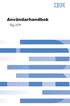 Användarhandbok Typ 2179 Handboken finns på följande webbadress:http://www.ibm.com/pc/support Användarhandbok Typ 2179 Anmärkning Innan du börjar använda den här informationen och den produkt den handlar
Användarhandbok Typ 2179 Handboken finns på följande webbadress:http://www.ibm.com/pc/support Användarhandbok Typ 2179 Anmärkning Innan du börjar använda den här informationen och den produkt den handlar
SUSE Linux Enterprise Desktop 10
 Installationsguide för SUSE Linux Enterprise Desktop 10 SP1 SP1 Novell SUSE Linux Enterprise Desktop 10 SNABBSTART 16 mars 2007 www.novell.com Välkommen till SUSE Linux Enterprise Desktop Läs följande
Installationsguide för SUSE Linux Enterprise Desktop 10 SP1 SP1 Novell SUSE Linux Enterprise Desktop 10 SNABBSTART 16 mars 2007 www.novell.com Välkommen till SUSE Linux Enterprise Desktop Läs följande
Uppackning. Högkapacitetsbatterier av litiumjontyp. Växelströmsadapter och nätkabel. Bärväska (tillval)
 2 Gratulerar till att du har blivit ägare till denna väldesignade notebook. Denna alldeles nya, förstklassiga bärbara dator kommer att ge dig en utmärkt och professionell användarupplevelse. Vi är stolta
2 Gratulerar till att du har blivit ägare till denna väldesignade notebook. Denna alldeles nya, förstklassiga bärbara dator kommer att ge dig en utmärkt och professionell användarupplevelse. Vi är stolta
Inledning. Viktiga säkerhetsinstruktioner. Svensk version. LD000020 Sweex Powerline USB-adapter
 LD000020 Sweex Powerline USB-adapter Inledning Tack för att du har valt en Poweline-adapter. Med den här Powerline-adaptern kan du snabbt och enkelt skapa ett nätverk via eluttaget. Med den här metoden
LD000020 Sweex Powerline USB-adapter Inledning Tack för att du har valt en Poweline-adapter. Med den här Powerline-adaptern kan du snabbt och enkelt skapa ett nätverk via eluttaget. Med den här metoden
Din manual SHARP MX-M260 http://sv.yourpdfguides.com/dref/3940660
 Du kan läsa rekommendationerna i instruktionsboken, den tekniska specifikationen eller installationsanvisningarna för SHARP MX- M260. Du hittar svar på alla dina frågor i instruktionsbok (information,
Du kan läsa rekommendationerna i instruktionsboken, den tekniska specifikationen eller installationsanvisningarna för SHARP MX- M260. Du hittar svar på alla dina frågor i instruktionsbok (information,
Fjärrkontroll (endast vissa modeller)
 Fjärrkontroll (endast vissa modeller) Användarhandbok Copyright 2006 Hewlett-Packard Development Company, L.P. Microsoft och Windows är USA-registrerade varumärken som tillhör Microsoft Corporation. Informationen
Fjärrkontroll (endast vissa modeller) Användarhandbok Copyright 2006 Hewlett-Packard Development Company, L.P. Microsoft och Windows är USA-registrerade varumärken som tillhör Microsoft Corporation. Informationen
Dell Inspiron 560/570: Fullständiga specifikationer
 Dell Inspiron 560/570: Fullständiga specifikationer Här hittar du information som du kan behöva när du installerar eller uppdaterar drivrutiner eller uppgraderar datorn. OBS! Erbjudanden kan variera per
Dell Inspiron 560/570: Fullständiga specifikationer Här hittar du information som du kan behöva när du installerar eller uppdaterar drivrutiner eller uppgraderar datorn. OBS! Erbjudanden kan variera per
Uppgraderings- och servicehandbok
 Uppgraderings- och servicehandbok Upphovsrättslig information De enda garantierna för produkter och tjänster från Hewlett-Packard definieras i de uttryckliga uttalanden som medföljer sådana produkter och
Uppgraderings- och servicehandbok Upphovsrättslig information De enda garantierna för produkter och tjänster från Hewlett-Packard definieras i de uttryckliga uttalanden som medföljer sådana produkter och
Svenska. Minne. AppleCare. Installera eller byta ut minne
 Svenska Installera eller byta ut minne Minne AppleCare Följ de här anvisningarna noga. Om du inte gör det kan det leda till att utrustningen skadas och att garantin upphör att gälla. Anm: Anvisningar finns
Svenska Installera eller byta ut minne Minne AppleCare Följ de här anvisningarna noga. Om du inte gör det kan det leda till att utrustningen skadas och att garantin upphör att gälla. Anm: Anvisningar finns
ThinkCentre Handbok för installation och byte av maskinvara
 ThinkCentre Handbok för installation och byte av maskinvara Anmärkning Innan du börjar använda den här informationen och den produkt den handlar om bör du läsa informationen i Handbok för säkerhet och
ThinkCentre Handbok för installation och byte av maskinvara Anmärkning Innan du börjar använda den här informationen och den produkt den handlar om bör du läsa informationen i Handbok för säkerhet och
Datorns förinstallerade program Windows 2000 Professional Windows NT Workstation 4.0 Windows 98 Windows 95 Tillämpningar och hjälpprogram
 IBM Personal Computer Datorns förinstallerade program Windows 2000 Professional Windows NT Workstation 4.0 Windows 98 Windows 95 Tillämpningar och hjälpprogram IBM Personal Computer Datorns förinstallerade
IBM Personal Computer Datorns förinstallerade program Windows 2000 Professional Windows NT Workstation 4.0 Windows 98 Windows 95 Tillämpningar och hjälpprogram IBM Personal Computer Datorns förinstallerade
ThinkCentre Användarhandbok
 ThinkCentre Användarhandbok Anmärkning Innan du börjar använda den här informationen och den produkt den handlar om bör du läsa informationen i Handbok för säkerhet och garanti som följer med produkten
ThinkCentre Användarhandbok Anmärkning Innan du börjar använda den här informationen och den produkt den handlar om bör du läsa informationen i Handbok för säkerhet och garanti som följer med produkten
Powerware 3105 UPS Användarhandbok
 Powerware 3105 UPS 2005 Eaton Corporation Innehållet i denna handbok är skyddat enligt upphovsrättslagen och får varken helt eller delvis kopieras utan uttrycklig tillåtelse av utgivaren. Stor noggrannhet
Powerware 3105 UPS 2005 Eaton Corporation Innehållet i denna handbok är skyddat enligt upphovsrättslagen och får varken helt eller delvis kopieras utan uttrycklig tillåtelse av utgivaren. Stor noggrannhet
Powerware 3105 UPS Användarhandbok
 Powerware 3105 UPS 2005 Eaton Corporation Innehållet i denna handbok är skyddat enligt upphovsrättslagen och får varken helt eller delvis kopieras utan uttrycklig tillåtelse av utgivaren. Stor noggrannhet
Powerware 3105 UPS 2005 Eaton Corporation Innehållet i denna handbok är skyddat enligt upphovsrättslagen och får varken helt eller delvis kopieras utan uttrycklig tillåtelse av utgivaren. Stor noggrannhet
PU001 Sweex 1 Port Parallel PCI Card
 PU001 Sweex 1 Port Parallel PCI Card Inledning Först och främst tackar vi till ditt köp av detta Sweex 1 Port Parallel 800 PCI Card. Med detta kort kan du enkelt lägga till en parallellport till din dator.
PU001 Sweex 1 Port Parallel PCI Card Inledning Först och främst tackar vi till ditt köp av detta Sweex 1 Port Parallel 800 PCI Card. Med detta kort kan du enkelt lägga till en parallellport till din dator.
Presenterar. Mustek Systems, Inc.
 Presenterar Mustek Systems, Inc. Informationen i detta dokument kan ändras utan föregående meddelande. Företag, namn och information som används i exempel är fingerade om inte något annat framgår. Ingen
Presenterar Mustek Systems, Inc. Informationen i detta dokument kan ändras utan föregående meddelande. Företag, namn och information som används i exempel är fingerade om inte något annat framgår. Ingen
Svensk version. Inledning. Installation av maskinvara. Installation av Windows XP. LW057V2 Sweex trådlösa LAN PCI-kort 54 Mbps
 LW057V2 Sweex trådlösa LAN PCI-kort 54 Mbps Inledning Utsätt inte det trådlösa LAN PCI-kortet 54 Mbps för extrema temperaturer. Placera inte enheten i direkt solljus eller nära värmekällor. Använd inte
LW057V2 Sweex trådlösa LAN PCI-kort 54 Mbps Inledning Utsätt inte det trådlösa LAN PCI-kortet 54 Mbps för extrema temperaturer. Placera inte enheten i direkt solljus eller nära värmekällor. Använd inte
Lenovo 3000 Handbok för installation och byte av maskinvara. Modell 9686, 9687, 9688, 9689, 9690 och 9691
 Lenovo 3000 Handbok för installation och byte av maskinvara Modell 9686, 9687, 9688, 9689, 9690 och 9691 Lenovo 3000 Anmärkning Innan du börjar använda den här informationen och den produkt den handlar
Lenovo 3000 Handbok för installation och byte av maskinvara Modell 9686, 9687, 9688, 9689, 9690 och 9691 Lenovo 3000 Anmärkning Innan du börjar använda den här informationen och den produkt den handlar
Handbok för nätverk. För säker och korrekt användning, läs igenom säkerhetsinformationen i "Handbok för kopiator" innan du använder maskinen.
 Handbok för nätverk För säker och korrekt användning, läs igenom säkerhetsinformationen i "Handbok för kopiator" innan du använder maskinen. Inledning Den här handboken innehåller instruktioner om maskinens
Handbok för nätverk För säker och korrekt användning, läs igenom säkerhetsinformationen i "Handbok för kopiator" innan du använder maskinen. Inledning Den här handboken innehåller instruktioner om maskinens
- Viktig säkerhetsinformation - Garanti och andra anvisningar - Datorinstallation - Återställa programvara - Felsökning och diagnostik
 Översikt Innehåll - Viktig säkerhetsinformation - Garanti och andra anvisningar - Datorinstallation - Återställa programvara - Felsökning och diagnostik - Hjälp och service - Erbjudande om IBM Lotus-programvara
Översikt Innehåll - Viktig säkerhetsinformation - Garanti och andra anvisningar - Datorinstallation - Återställa programvara - Felsökning och diagnostik - Hjälp och service - Erbjudande om IBM Lotus-programvara
55200 Inspelningsbar microfon
 55200 Inspelningsbar microfon Lär känna Easi-Speak Innehåll: Inbyggd högtalare Mikrofon Volymknappar Hörlursuttag På-/av-knapp Statuslampa Röd inspelningsknapp Grön uppspelningsknapp USB-anslutning Föregående
55200 Inspelningsbar microfon Lär känna Easi-Speak Innehåll: Inbyggd högtalare Mikrofon Volymknappar Hörlursuttag På-/av-knapp Statuslampa Röd inspelningsknapp Grön uppspelningsknapp USB-anslutning Föregående
Produktinformation för Sun Enterprise 420R
 Produktinformation för Sun Enterprise 420R Sun Microsystems, Inc. 901 San Antonio Road Palo Alto, CA 94303-4900 USA 650 960-1300 Fax 650 969-9131 Artikelnummer: 806-1706-10 Januari 2000, utgåva A Skicka
Produktinformation för Sun Enterprise 420R Sun Microsystems, Inc. 901 San Antonio Road Palo Alto, CA 94303-4900 USA 650 960-1300 Fax 650 969-9131 Artikelnummer: 806-1706-10 Januari 2000, utgåva A Skicka
4 Installation av drivrutiner
 1 Introduktion Gratulerar till inköpet av Trust 100MB Speedshare PCI Card. PCI-kortet Trust 100MB Speedshare kopplar upp din dator till en LAN- eller/och bredbandsuppkoppling mot Internet. 2 Säkerhet Var
1 Introduktion Gratulerar till inköpet av Trust 100MB Speedshare PCI Card. PCI-kortet Trust 100MB Speedshare kopplar upp din dator till en LAN- eller/och bredbandsuppkoppling mot Internet. 2 Säkerhet Var
Överlägsna prestanda på resande fot. Ultrabärbar dator med kraftfull processor och inbyggd VAIO Everywair
 VGN-Z31WN/B Överlägsna prestanda på resande fot Ultrabärbar dator med kraftfull processor och inbyggd VAIO Everywair VAIO Europe - officiell webbplats http://www.vaio.eu/ VAIO Europe - officiell webbplats
VGN-Z31WN/B Överlägsna prestanda på resande fot Ultrabärbar dator med kraftfull processor och inbyggd VAIO Everywair VAIO Europe - officiell webbplats http://www.vaio.eu/ VAIO Europe - officiell webbplats
ThinkCentre Handbok för installation och byte av maskinvara
 ThinkCentre Handbok för installation och byte av maskinvara Anmärkning Innan du börjar använda den här informationen och den produkt den handlar om bör du läsa informationen i Handbok för säkerhet och
ThinkCentre Handbok för installation och byte av maskinvara Anmärkning Innan du börjar använda den här informationen och den produkt den handlar om bör du läsa informationen i Handbok för säkerhet och
Anvisningar för byte av maskinvara Modellerna 8013, 8702, 8706, 8716, 8970 Modellerna 8972, 8976, 8980, 8982, 8986 Modellerna 8992, 8994, 9266, 9276,
 Anvisningar för byte av maskinvara Modellerna 8013, 8702, 8706, 8716, 8970 Modellerna 8972, 8976, 8980, 8982, 8986 Modellerna 8992, 8994, 9266, 9276, 9278 Modellerna 9282, 9286, 9288, 9374, 9378 Modellerna
Anvisningar för byte av maskinvara Modellerna 8013, 8702, 8706, 8716, 8970 Modellerna 8972, 8976, 8980, 8982, 8986 Modellerna 8992, 8994, 9266, 9276, 9278 Modellerna 9282, 9286, 9288, 9374, 9378 Modellerna
Referenshandbok för maskinvara. HP RP9 G1 Butiksdatasystem
 Referenshandbok för maskinvara HP RP9 G1 Butiksdatasystem Copyright 2015 HP Development Company, L.P. ENERGY STAR är en registrerad märkning som ägs av amerikanska myndigheter. Microsoft och Windows är
Referenshandbok för maskinvara HP RP9 G1 Butiksdatasystem Copyright 2015 HP Development Company, L.P. ENERGY STAR är en registrerad märkning som ägs av amerikanska myndigheter. Microsoft och Windows är
Svensk version. Inledning. Maskinvara. Installation i Windows 98SE. PU007 Sweex 1 Port Parallel & 2 Port Serial PCI Card
 PU007 Sweex 1 Port Parallel & 2 Port Serial PCI Card Inledning Först och främst tackar vi till ditt köp av detta Sweex 1 Port Parallel & 2 Port Serial PCI Card. Med detta kort kan du enkelt lägga till
PU007 Sweex 1 Port Parallel & 2 Port Serial PCI Card Inledning Först och främst tackar vi till ditt köp av detta Sweex 1 Port Parallel & 2 Port Serial PCI Card. Med detta kort kan du enkelt lägga till
MP001/MP002/MP003/MP004 Sweex Black Sea MP3 Player 128 MB/256 MB/512 MB/1GB
 MP001/MP002/MP003/MP004 Sweex Black Sea MP3 Player 128 MB/256 MB/512 MB/1GB Inledning Först och främst tackar vi till ditt köp av denna Sweex MP3 spelare. Med denna kompakta MP3-spelare kan du njuta av
MP001/MP002/MP003/MP004 Sweex Black Sea MP3 Player 128 MB/256 MB/512 MB/1GB Inledning Först och främst tackar vi till ditt köp av denna Sweex MP3 spelare. Med denna kompakta MP3-spelare kan du njuta av
IBM Personal Computer. Datorns förinstallerade program Windows 98, tillämpningar och hjälpprogram
 IBM Personal Computer Datorns förinstallerade program Windows 98, tillämpningar och hjälpprogram IBM Personal Computer Datorns förinstallerade program Windows 98, tillämpningar och hjälpprogram IBM Anm:
IBM Personal Computer Datorns förinstallerade program Windows 98, tillämpningar och hjälpprogram IBM Personal Computer Datorns förinstallerade program Windows 98, tillämpningar och hjälpprogram IBM Anm:
Användarhandbok Modellerna 8009, 8791, 8795, 8799 Modellerna 8803, 8807, 8812
 Användarhandbok Modellerna 8009, 8791, 8795, 8799 Modellerna 8803, 8807, 8812 Användarhandbok Modellerna 8009, 8791, 8795, 8799 Modellerna 8803, 8807, 8812 Anmärkning Innan du börjar använda den här informationen
Användarhandbok Modellerna 8009, 8791, 8795, 8799 Modellerna 8803, 8807, 8812 Användarhandbok Modellerna 8009, 8791, 8795, 8799 Modellerna 8803, 8807, 8812 Anmärkning Innan du börjar använda den här informationen
Anvisningar för byte av maskinvara Modell 9300, 9301, 9636, 9638 och 9640 Modell 9641, 9642, 9643, 9644 och 9645
 Anvisningar för byte av maskinvara Modell 9300, 9301, 9636, 9638 och 9640 Modell 9641, 9642, 9643, 9644 och 9645 Anvisningar för byte av maskinvara Modell 9300, 9301, 9636, 9638 och 9640 Modell 9641,
Anvisningar för byte av maskinvara Modell 9300, 9301, 9636, 9638 och 9640 Modell 9641, 9642, 9643, 9644 och 9645 Anvisningar för byte av maskinvara Modell 9300, 9301, 9636, 9638 och 9640 Modell 9641,
Grafikkort. Följ dessa anvisningar noggrant. Om du inte gör det kan det skada utrustningen och påverka garantin.
 PåSvenska Anvisningar för byte Grafikkort AppleCare Följ dessa anvisningar noggrant. Om du inte gör det kan det skada utrustningen och påverka garantin. Anm: Anvisningar finns på adressen http://www.apple.com/support/doityourself/.
PåSvenska Anvisningar för byte Grafikkort AppleCare Följ dessa anvisningar noggrant. Om du inte gör det kan det skada utrustningen och påverka garantin. Anm: Anvisningar finns på adressen http://www.apple.com/support/doityourself/.
INSTALLATIONSGUIDE Compal CH7486e
 INSTALLATIONSGUIDE Compal CH7486e 1 INTRODUKTION Så ska det se ut när det är klart! På bilden ser du hur kablarna ska vara kopplade när du har installerat klart. Följ bara de olika stegen i den här guiden,
INSTALLATIONSGUIDE Compal CH7486e 1 INTRODUKTION Så ska det se ut när det är klart! På bilden ser du hur kablarna ska vara kopplade när du har installerat klart. Följ bara de olika stegen i den här guiden,
Personal Computer. Användarhandbok. PC 300PL typ 6862 och 6892 PC 300GL typ 6275 och 6285
 Personal Computer Användarhandbok PC 300PL typ 6862 och 6892 PC 300GL typ 6275 och 6285 Personal Computer Användarhandbok PC 300PL typ 6862 och 6892 PC 300GL typ 6275 och 6285 IBM Anmärkning Läs den allmänna
Personal Computer Användarhandbok PC 300PL typ 6862 och 6892 PC 300GL typ 6275 och 6285 Personal Computer Användarhandbok PC 300PL typ 6862 och 6892 PC 300GL typ 6275 och 6285 IBM Anmärkning Läs den allmänna
Uppgraderings- och servicehandbok
 Uppgraderings- och servicehandbok Informationen i det här dokumentet kan ändras utan föregående meddelande. Hewlett-Packard Company utfäster inga garantier av något slag i fråga om detta material, inklusive,
Uppgraderings- och servicehandbok Informationen i det här dokumentet kan ändras utan föregående meddelande. Hewlett-Packard Company utfäster inga garantier av något slag i fråga om detta material, inklusive,
Kravspecifikation avseende Patientnära panel-pc, stationära datorer, bildskärmar och tillbehör
 Sida 1 av 12 Kravspecifikation avseende Patientnära panel-pc, stationära datorer, bildskärmar och tillbehör Sida 2 av 12 1 KRAVSPECIFIKATION TILL UPPHANDLING, PATIENTNÄRA PANEL-PC, STATIONÄRA DATORER MED
Sida 1 av 12 Kravspecifikation avseende Patientnära panel-pc, stationära datorer, bildskärmar och tillbehör Sida 2 av 12 1 KRAVSPECIFIKATION TILL UPPHANDLING, PATIENTNÄRA PANEL-PC, STATIONÄRA DATORER MED
Windows Vista /Windows 7 Installationsguide
 Windows Vista / 7 Installationsguide Innan du kan använda maskinen måste du installera maskinvaran och drivrutinen. Läs "snabbguiden" och den här "Windows Vista / 7 installationsguide" för inställnings-
Windows Vista / 7 Installationsguide Innan du kan använda maskinen måste du installera maskinvaran och drivrutinen. Läs "snabbguiden" och den här "Windows Vista / 7 installationsguide" för inställnings-
Syfte. Praktisk datorkunskap. Personal. Kursinfo. Examination- Krav för godkänt. Agenda idag DVG A06
 Syfte Praktisk datorkunskap DVG A06 Ge teoretisk förståelse och praktisk erfarenhet om hur en dator är uppbyggd Ge kunskap kring operativsystemets roll, samt ge kunskap om olika operativsystem. Ge praktisk
Syfte Praktisk datorkunskap DVG A06 Ge teoretisk förståelse och praktisk erfarenhet om hur en dator är uppbyggd Ge kunskap kring operativsystemets roll, samt ge kunskap om olika operativsystem. Ge praktisk
Din manual HP DESKJET 990C http://sv.yourpdfguides.com/dref/900257
 Du kan läsa rekommendationerna i instruktionsboken, den tekniska specifikationen eller installationsanvisningarna för HP DESKJET 990C. Du hittar svar på alla dina frågor i HP DESKJET 990C instruktionsbok
Du kan läsa rekommendationerna i instruktionsboken, den tekniska specifikationen eller installationsanvisningarna för HP DESKJET 990C. Du hittar svar på alla dina frågor i HP DESKJET 990C instruktionsbok
PCI ETHERNET CARD 100 MB
 PCI ETHERNET CARD 100 MB Användarhandbok Version 1.0/Winbond Upphovsrätt Ingen del av denna manual får utan tillverkarens föregående skriftliga tillstånd reproduceras eller överlämnas, i någon form eller
PCI ETHERNET CARD 100 MB Användarhandbok Version 1.0/Winbond Upphovsrätt Ingen del av denna manual får utan tillverkarens föregående skriftliga tillstånd reproduceras eller överlämnas, i någon form eller
Din manual EPSON STYLUS PHOTO 925 http://sv.yourpdfguides.com/dref/560821
 Du kan läsa rekommendationerna i instruktionsboken, den tekniska specifikationen eller installationsanvisningarna för EPSON STYLUS PHOTO 925. Du hittar svar på alla dina frågor i EPSON STYLUS PHOTO 925
Du kan läsa rekommendationerna i instruktionsboken, den tekniska specifikationen eller installationsanvisningarna för EPSON STYLUS PHOTO 925. Du hittar svar på alla dina frågor i EPSON STYLUS PHOTO 925
Kapitel 1 Ansluta routern till Internet
 Kapitel 1 Ansluta routern till Internet I det här kapitlet beskrivs hur du ansluter routern och hur du får åtkomst till Internet via den. Vad finns i lådan? Produktförpackningen bör innehålla följande
Kapitel 1 Ansluta routern till Internet I det här kapitlet beskrivs hur du ansluter routern och hur du får åtkomst till Internet via den. Vad finns i lådan? Produktförpackningen bör innehålla följande
Andra utgåvan (november 2006) Copyright Lenovo 2006. Portions Copyright International Business Machines Corporation 2005. All rights reserved.
 Användarhandbok Modell 8700, 8701, 8705, 8717 Modell 8973, 8975, 8979, 8983 Modell 8985, 8991, 8995, 9265 Modell 9269, 9277, 9279, 9283 Modell 9287, 9379, 9383, 9387 Modell 9389, 9631, 9635, 9637 Modell
Användarhandbok Modell 8700, 8701, 8705, 8717 Modell 8973, 8975, 8979, 8983 Modell 8985, 8991, 8995, 9265 Modell 9269, 9277, 9279, 9283 Modell 9287, 9379, 9383, 9387 Modell 9389, 9631, 9635, 9637 Modell
